Carl Valentin Flexicode Manuel utilisateur
PDF
Télécharger
Document
FLEXICODE Mode d'emploi Copyright by Carl Valentin GmbH / 7979006.1119 Les indications concernant le volume de livraison, l'apparence, la performance, les dimensions et le poids correspondent à nos connaissances au moment de la création de ce document. Toutes modifications réservées. Tous droits réservés, y compris ceux des traductions. La reproduction, ou la transformation de ce manuel, partielle ou intégrale, sous quelque forme que ce soit (impression, photocopie ou tout autre procédé) est interdite sauf autorisation écrite de Carl Valentin GmbH. Par l'évolution permanente, des différences peuvent survenir entre la documentation et le matériel. Consulter le site internet www.carl-valentin.de pour obtenir la dernière version. Marques Toutes les marques ou tous les noms commerciaux sont des marques déposées ou des noms commerciaux déposés par leur propriétaire respectif, même s’ils ne sont pas expressément indiqués comme tels. En l’absence de cette mention, ils ne doivent toutefois pas être considérés comme une marque non déposée ou un nom commercial non déposé. Les blocs d'impression directe Carl Valentin répondent aux directives européennes: CE Directives CE sur les appareils à basse tension (2014/35/EU) Directive relative à la compatibilité électromagnétique (2014/30/EU) Carl Valentin GmbH Postfach 3744 78026 Villingen-Schwenningen Neckarstraße 78 – 86 u. 94 78056 Villingen-Schwenningen Phone Fax +49 7720 9712-0 +49 7720 9712-9901 E-Mail Internet [email protected] www.carl-valentin.de Flexicode Table des matières Table des matières 1 1.1 1.2 1.3 1.4 2 2.1 2.2 2.3 3 4 4.1 4.2 5 5.1 5.2 5.3 5.4 5.5 5.6 5.7 5.8 5.9 6 6.1 6.2 7 7.1 7.2 7.3 7.4 7.5 7.6 7.7 7.8 7.9 7.10 7.11 7.12 7.13 7.14 7.15 7.16 7.17 7.18 7.19 8 8.1 8.2 8.3 8.4 11.19 Introduction ............................................................................ 5 Instructions .............................................................................. 5 Usage conforme ...................................................................... 5 Consignes de sécurité ............................................................. 6 Mise hors service et démontage ............................................. 7 Vue de bloc d'impression directe ........................................ 9 Figures ................................................................................... 10 Mode continu ......................................................................... 12 Mode intermittent ................................................................... 13 Conditions d'utilisation ....................................................... 15 Données techniques ........................................................... 19 Entrées et sorties................................................................... 21 Brochage de l'encodeur (mode continu) ............................... 30 Installation et mise en marche ........................................... 31 Installation de la mécanique aux machines .......................... 32 Approvisionnement de l'air comprimé ................................... 34 Réglage de pouvoir de pression ............................................ 35 Raccorder le bloc d'impression directe ................................. 36 Préparations pour la mise en marche ................................... 36 Contrôle d'impression ............................................................ 37 Mettre en service ................................................................... 37 Insérer le film transfert ........................................................... 38 Augmenter la force de serrage pour film transfert ................. 39 Panneau de contrôle ........................................................... 41 Touches (standard) ............................................................... 41 Touches (entrée texte/entrée personnalisée) ....................... 42 Menu Fonction ..................................................................... 45 Structure des menus (mode continu) .................................... 45 Structure des menus (mode intermittent) .............................. 48 Initialisation d'impression ....................................................... 51 Paramètres de machine (mode continu) ............................... 52 Paramètres de machine (mode intermittent) ......................... 54 Layout .................................................................................... 56 Optimisation ........................................................................... 57 Optimisation (mode continu) ................................................. 58 Optimisation (mode intermittent) ........................................... 62 Paramètres d'appareil ........................................................... 64 Paramètres I/O ...................................................................... 67 Réseau .................................................................................. 68 Mot de passe ......................................................................... 68 Interface ................................................................................. 70 Emulation ............................................................................... 71 Date & Heure ......................................................................... 72 Fonctions service................................................................... 73 Menu principal ....................................................................... 76 Indication du display pendant un ordre d'impression ............ 76 Carte Compact Flash / Clé Mémoire USB ......................... 79 Informations générales .......................................................... 79 Structure de l'écran ............................................................... 79 Navigation .............................................................................. 80 Définir le répertoire utilisateur ............................................... 81 Manuel d'utilisation 3 Table des matières Flexicode 8.5 8.6 8.7 8.8 9 9.1 9.2 9.3 9.4 9.5 9.6 9.7 10 10.1 10.2 11 12 12.1 12.2 13 14 4 Charger un layout .................................................................. 82 File Explorer .......................................................................... 83 Mise à jour du logiciel interne ................................................ 88 Filtre ....................................................................................... 88 Maintenance et nettoyage .................................................. 89 Nettoyage général ................................................................. 89 Nettoyer le rouleau d'entraînement ....................................... 90 Nettoyer la tête d'impression ................................................. 90 Échanger la tête d'impression ............................................... 91 Ajustement de l'angle (mode intermittent) ............................. 93 Optimaliser la qualité d'impression ........................................ 94 Optimaliser le nombre de cycle (mode intermittent) .............. 95 Diagrammes de signal ........................................................ 97 Mode continu ......................................................................... 97 Mode intermittent ................................................................. 101 Correction des erreurs ...................................................... 103 Informations supplémentaires ......................................... 111 Impression de plusieurs colonnes ....................................... 111 Hotstart ................................................................................ 112 Dépollution conforme à l'environnement ....................... 115 Index ................................................................................... 117 Manuel d'utilisation 11.19 Flexicode Introduction 1 Introduction 1.1 Instructions Des consignes de mise en garde sont représentées avec 3 mentions d'avertissement pour les différents niveaux de danger. DANGER! Vous met en garde d'un danger grave et imminent pour votre santé ou votre vie. ATTENTION! Vous prévient d'une situation dangereuse pouvant entraîner des dommages corporels ou matériels. AVERTISSEMENT relatif au risque de coupure. Prendre garde aux coupures dues à des lames, dispositifs de découpe ou pièces coupantes. AVERTISSEMENT relatif à des blessures aux mains. Prendre garde aux blessures aux mains dues à des pièces mécaniques se fermant d’une machine/un équipement. AVERTISSEMENT relatif à des surfaces très chaudes. Prendre garde à ne pas toucher de surfaces très chaudes. PRÉCAUTION! Retient votre attention à de possibles dangers, dommages matériels ou qualitatifs. REMARQUE! Vous facilite le travail ou vous guide à travers les étapes importantes. Conseils environnementaux. Directive concernant la marche à suivre. Options (accessoires, périphériques) Date Affichage sur l'écran. 1.2 Usage conforme Le bloc d'impression directe répond à un niveau technique de pointe qui est conforme aux règles reconnues en matière de sécurité et des règlements. Malgré cela, un danger pour la vie et l'intégrité physique de l'utilisateur ou des tiers pourraient se poser et le bloc d'impression directe ou d'autres biens pourraient être endommagés pendant le fonctionnement du dispositif. Le bloc d'impression directe doit être utilisé uniquement dans des conditions techniques conformes aux prescriptions, conscient de la sécurité et des dangers et en respectant le mode d'emploi. Certains dérangements, qui nuisent à la sécurité, doivent être éliminés immédiatement. 11.19 Manuel d'utilisation 5 Introduction Flexicode Le bloc d'impression directe est destiné exclusivement à imprimer des matériaux appropriés et autorisés par le fabricant. Une utilisation d'un autre type ou dépassant ce cadre n'est pas conforme aux prescriptions. Le fabricant/fournisseur ne répond pas des dommages résultant d'un usage inapproprié; seul l'utilisateur en porte le risque. Le respect du mode d'emploi fait partie également d'une utilisation conforme, y compris les recommandations / les prescriptions de maintenance données par le fabricant. REMARQUE! Toutes les documentations sont inclues sur CD-ROM lors de la livraison et sont consultables sur notre site internet. 1.3 Consignes de sécurité Le bloc d'impression directe est conçu pour les réseaux électriques avec une tension alternative de 230 V AC ou 115 V AC (voir plaque signalétique). Brancher le bloc d'impression directe uniquement à des prises électriques avec prise de terre. Raccorder le bloc d'impression directe uniquement avec des appareils qui induisent de la très basse tension de protection. Avant de faire ou de défaire les connexions, éteignez tous les appareils connectés (ordinateur, imprimante, accessoires, etc.). Utiliser le bloc d'impression directe uniquement dans un environnement sec et ne pas le mouiller (projection d'eau, brouillard, etc.). Le bloc d'impression directe ne peut pas actionner dans l'atmosphère explosive et à proximité des lignes à haute tension. N'installer le bloc d'impression directe que dans les environnements protégé contre des poussières d'aiguisage, limaille de fer et des corps étrangers similaires. Les mesures d'entretien et de maintenance ne peuvent être effectuées que par un personnel spécialisé. Le personnel utilisant le système d'impression doit être instruit par l'exploitant conformément au mode d'emploi. Selon l'utilisage, veiller à ce que les vêtements, les cheveux, les bijoux ou autres des utilisateurs n'entrent pas en contact avec les éléments en rotation (par exemple le charriot d'impression). REMARQUE! Les exigences de la norme EN 60950-1/EN 62368-1 concernant le carter de protection anti-incendie ne sont pas remplies sur l'unité d'impression ouverte, conditionné par la construction. Ceux-ci doivent être garantis par l'installation dans la machine finale. Le bloc d'impression et les composants (par exemple moteur, tête d'impression) peuvent devenir très chauds pendant l'impression. Ne pas toucher ces pièces pendant l'utilisation. Laisser refroidir les composants avant toutes interventions de maintenance ou de réglage. N'utiliser jamais des matières consommables facilement inflammables. 6 Manuel d'utilisation 11.19 Introduction Flexicode Exécuter uniquement les actions décrites dans ce mode d'emploi. Les travaux dépassant ce cadre doivent être effectués uniquement par le fabricant ou en accord avec le fabricant. Des interventions inadéquates sur les parties électroniques ou leurs logiciels peuvent causer des dysfonctionnements. D'autres interventions inappropriées ou transformations de l'appareil peuvent avoir une incidence sur sa sécurité. Des autocollants sont disposés sur le matériel afin de mettre en garde l'utilisateur sur les dangers auxquels il pourrait être exposé. Ne pas retirer ces autocollants afin d'être constamment informé de la présence de ces risques. PRÉCAUTION! Fusible bipolaire. Couper le système d'impression du secteur avant tous travaux de maintenance et attendre un instant jusqu'à ce que le bloc d'alimentation se soit déchargé. 1.4 Mise hors service et démontage REMARQUE! Le démontage du système d'impression ne peut être effectué par le personnel spécialisé. PRÉCAUTION! Risque de blessure par une manipulation imprudente lors du relevage ou placement du bloc d'impression. 11.19 Ne pas sous-estimer le poids de la machine (6 kg). Ne pas lever le bloc d'impression au couvercle. Sécuriser le bloc d'impression contre des mouvements incontrôlés en cours de transport. Manuel d'utilisation 7 Introduction 8 Flexicode Manuel d'utilisation 11.19 Flexicode Vue de bloc d'impression directe 2 Vue de bloc d'impression directe Le bloc d'impression directe continu et intermittent de haute résolution a été conçu pour le montage dans des machines d'emballage horizontales et verticales. L'opportunité des versions gauches aussi bien que des versions droites et la possibilité de l'intégration dans des machines existantes dans le processus d'emballage sont des points convaincants pour utiliser ce modèle de bloc d'impression directe. L'étiquetage flexible des feuilles plastiques s'effectue par le pilote Windows délivré par le bloc d'impression directe ou bien par notre éprouvé logiciel Labelstar Office/Labelstar PLUS. Le bloc d'impression directe peut imprimer 8 fonts vectoriels, 6 fonts Bitmap et 6 fonts proportionnels. Il est possible d'imprimer blanc sur noir, italique ou avec des polices tournées en pas de 90°. La manipulation de notre bloc d'impression directe robuste est facile et confortable. Les réglages du bloc d'impression directe peuvent être effectués par les touches du clavier interne. Le grand écran graphique indique toujours le statut actuel. Du fait de la nouvelle électronique développée, on peut imprimer avec une vitesse de 400 mm/s maximum. On peut mettre à jour le software du bloc d'impression directe par l'interface. Les blocs d'impression directe de cette série sont équipés par défaut avec une interface parallèle, sérielle, USB et Ethernet. De plus, le bloc d'impression directe dispose d'un hôte USB qui permet la connexion d'un clavier externe USB et/ou d'une clé mémoire USB. Le bloc d'impression directe reconnaît automatiquement sur quelle interface l'envoit est effectué. Grâce aux grands choix des options, le bloc d'impression directe peut être adapté à toutes les tâches. 11.19 Manuel d'utilisation 9 Vue de bloc d'impression directe Flexicode 2.1 Figures Côté de connexions de la mécanique 1 2 2 1 Figure 1 1= 2= Connexion pneumatique Câble de jonction mécanique - unité de contrôle Façade de la mécanique 1 4 2 3 Figure 2 1= 2= 3= 4= Capteur de couvercle à l'intérieur Couvercle de protection Loqueteau Poignée Retirer le couvercle de protection (2) au moyen de la poignée (4) avec le loqueteau (3) enfoncé. REMARQUE! Une fois le couvercle retiré, aucune impression ne peut être lancée. Un capteur de couvercle à l'intérieur (1) contrôle le statut du couvercle (ouvert/fermé). Le capteur ne remplit pas les exigences imposées à un interrupteur de sécurité conforme aux normes (voir le chapitre, 1.3, page 6). 10 Manuel d'utilisation 11.19 Flexicode Vue de bloc d'impression directe Affectation des connecteurs de l'unité de contrôle 1 2 8 3 4 5 9 10 11 6 7 12 - DEL vert 12 - DEL allumé = Vitesse 100 MBit 12 - DEL Off = Vitesse 10 MBit 12 13 Figure 3 1= 2= 3= 4= 5= 6= 7= 8= 9= 10 = 11 = 11.19 13 - DEL orange 13 - DEL allumé = Connexion active 13 - DEL clignoté = Transfert des données 13 - DEL Off = Aucune connexion Interface parallèle Câble de jonction mécanique - unité de contrôle Hôte USB pour clavier USB et clé mémoire USB Connexion encodeur Interface USB Entrées/sorties externes Support Carte Compact Flash Connexion Touch Panel Interface Ethernet 10/100 Interface RS-232 Alimentation au secteur avec interrupteur marche-arrêt Manuel d'utilisation 11 Vue de bloc d'impression directe Flexicode 2.2 Mode continu Vitesse du matériel Faites attention que le matériel a une adhérence suffisamment au codeur pour permettre l'indication exacte de la vitesse par le codeur. Pour qu'on puisse imprimer on doit respecter les conditions d'opération, c'est-à-dire on doit observer la vitesse du matériel. Principe d'impression Figure 4 Après vous avez démarré un ordre d'impression la tête d'impression se bouge contre le matériel à imprimer. L'avance du matériel est enregistrée et exploitée par le codeur. La tête d'impression se trouve en position de départ jusqu'à l'impression sur le matériel émouvant est terminée et après la tête se bouge encore en position initiale. Guidage matériel Figure 5 REMARQUE! Si le codeur est connecté au rouleau codeur, faites attention que le matériel a une adhérence suffisamment au codeur pour permettre l'indication exacte de la vitesse par le codeur. 12 Manuel d'utilisation 11.19 Flexicode Vue de bloc d'impression directe 2.3 Mode intermittent Principe d'impression Figure 6 Après vous avez démarré un ordre d'impression la tête d'impression se bouge contre le matériel à imprimer. Ensuite, selon la longueur de layout entrée ou transmise, la caisse d'impression se bouge linéairement au-dessus du matériel à imprimer. Après l'impression la tête se bouge vers le haut et la caisse d'impression se bouge dans la position de départ. Position d'impression Le bloc d'impression directe dispose d'une longueur d'impression de 40 mm au maximum. La position de départ se trouve à une distance d'environ 40 mm au panneau latéral. ca.40mm max. 40mm A B Figure 7 A: Position de départ B: Position finale 11.19 Manuel d'utilisation 13 Vue de bloc d'impression directe 14 Flexicode Manuel d'utilisation 11.19 Flexicode Conditions d'utilisation 3 Conditions d'utilisation Avant la mise en marche et pendant l'utilisation de nos blocs d'impression directe, observer les conditions d'utilisation pour assurer une fonction sans perturbation. Lire soigneusement ces conditions d'utilisation. Transporter et stocker nos blocs d'impression directe exclusivement dans leur emballage d'origine. L‘installation et la mise en service de nos blocs d'impression directe n'est autorisée que si les conditions d'exploitation ont été remplies. La mise en service est interdite tant qu'il n'a pas été déterminé que la machine, si concernée, dans laquelle la machine incomplète doit être installée, est conforme aux dispositions de la Directive Machines 2006/42/CE. Avant la mise en service, la programmation, l’utilisation, le nettoyage et l’entretien de nos blocs d'impression directe, lire attentivement ces instructions. Seuls les opérateurs expérimentés sont autorisés à manier nos blocs d'impression directe. REMARQUE! Effectuer régulièrement des formations. Le contenu des formations comprend le chapitre 3 (Conditions d'utilisation), le chapitre 5.8 (Insérer le film transfert) et le chapitre (Maintenance et nettoyage). Ces instructions sont également valables pour les appareils livrés et non produits par notre société. N'utiliser que des pièces de recharge d'origine. Pour les pièces détachées/d’usure, veuillez-vous adresser au fabricant. Conditions pour le lieu d'installation Le lieu d’installation doit être plat, exempt de vibrations et de courants d'air. Installer les blocs d'impression directe de manière à pouvoir effectuer l'entretien sans trop de difficultés. Installation de l'alimentation L'installation de l'alimentation de nos blocs d'impression directe doit être effectuée selon les règles internationales, surtout selon les recommandations d'une des trois commissions suivantes: • International Electronic Commission (IEC) • Comité Européen pour Normes Electroniques (CENELEC) • Verband Deutscher Elektrotechniker (VDE) Nos systèmes d'impression directe sont construits selon les règles VDE et ne fonctionnent qu'avec prise de terre. L'alimentation doit être équipée d'une prise de terre pour éliminer le parasitage interne. 11.19 Manuel d'utilisation 15 Conditions d'utilisation Indications techniques de l'alimentation Flexicode Tension et fréquence d'alimentation: Voir plaque signalétique Tolérance admissible de la tension d'alimentation: +6 % … −10 % de la valeur nominale Tolérance admissible de la fréquence d'alimentation: +2 % … −2 % de la valeur nominale Facteur distorsion admissible de la tension d'alimentation: ≤ 5 % Mesures antiparasites Connexions aux machines externes Dans le cas où votre réseau est infecté (p.ex. en utilisant des machines contrôles thyristor) il faut prendre des mesures antiparasites, par exemple: • Prévoir une alimentation séparée pour nos modules d'impression directe. • En cas de problème, il faut installer un transformateur d'isolement ou un filtre antiparasite en amont de l'alimentation électrique de nos appareils. Toutes les connexions devront comporter des filtres antiparasites. La tresse de blindage doit être fixée, sur une grande surface, des deux côtés du boîtier de connexion. Il est interdit de faire passer les câbles parallèles aux lignes de courant. Dans le cas où une connexion parallèle ne peut pas être évitée, il faut observer une distance d'au moins 0,5 m. Température des lignes: −15 … +80 °C. Il est seulement permis de connecter des appareils qui répondent à la demande «de sécurité très basse tension» (SELV). Ce sont généralement des dispositifs qui sont vérifiées et correspondant à la norme EN 60950/EN 62368-1. Installation des lignes données Les câbles de données doivent être protégés complètement et équipés avec des connecteurs enfichables métalliques ou métallisés. Des câbles blindés et des connecteurs enfichables sont nécessaires pour éviter l'émission et la réception de perturbations électriques. Lignes admissibles Lignes sans parasite: 4 x 2 x 0,14 mm² ( 4 x 2 x AWG 26) 6 x 2 x 0,14 mm² ( 6 x 2 x AWG 26) 12 x 2 x 0,14 mm² (12 x 2 x AWG 26) Émetteurs et récepteurs doivent être tressés par paires. Longueur max. des lignes Interface V 24 (RS-232C) - 3 m (avec isolement) Interface parallèle - 3 m; USB - 3 m; Ethernet - 100 m 16 Manuel d'utilisation 11.19 Flexicode Conditions d'utilisation Circulation d'air Pour éviter une accumulation de chaleur, la circulation d'air autour de l'appareil doit être garantie. Valeurs limites Protection selon IP: 20 Température ambiante °C (opération): Min. +5 Max. +40 Température ambiante °C (transport, stockage): Min. −25 Max. +60 Humidité atmosphérique % (opération): Max. 80 Humidité atmosphérique % (transport, stockage): Max. 80 (éviter que les appareils se couvrent de rosée) Garantie Nous ne sommes pas responsables des dommages occasionnés par: • Inobservation de nos conditions de fonctionnement et d’utilisation. • Mauvaise installation électrique de l’environnement. • Modifications mécaniques de nos appareils. • Programmation et utilisation incorrectes. • Protection de données non exécutée. • Utilisation de pièces de rechange et d'accessoires pas d’origines. • Usure naturelle et dégradation. Lorsque nos blocs d'impression directe sont (ré-) installées et programmées, contrôler les nouveaux paramètres par une fonction test et une impression test. De cette façon, des mauvais résultats sont évités. Seuls les opérateurs expérimentés sont autorisés à l'utilisation de nos blocs d'impression directe. Contrôler la manipulation correcte de nos produits et répétez les formations. Nous ne garantissons pas que toutes les fonctionnalités décrites dans ce manuel existent dans tous les modèles. Due à nos efforts de développement et d'amélioration continue, les données techniques peuvent changer sans préavis. A cause du développement continu ou du fait des règlements des pays, les illustrations et les exemples montrés dans ce manuel peuvent différer du type livré. Pour éviter des dommages ou de l’usure prématurée, veuillez faire attention aux informations sur les matériaux d’impressions autorisés et les indications sur le nettoyage. Nous nous sommes efforcés de rédiger ce manuel sous une forme compréhensible pour donner le plus d’informations possible. En cas de questions ou erreurs, envoyer les par émail afin que nous puissions les corriger. 11.19 Manuel d'utilisation 17 Conditions d'utilisation 18 Flexicode Manuel d'utilisation 11.19 Flexicode Données techniques 4 Résolution Vitesse d'impression Vitesse de retour Largeur d'impression Longueur d'impression Données techniques Flexicode 53 300 dpi 50 … 400 mm/s Largeur passage de cadre Tête d'impression mode intermittent: max. 600 mm/s 53 mm mode continu: max. 3000 mm mode intermittent: max. 40 mm conformément au client Corner Type Émision acoustique Émission acoustique moyenne 69 dB(A) - Distance de mesure 1 m Film transfert Couleur Diamètre max. de rouleau Diamètre intérieur Max. longueur Max. largeur extérieur / intérieur max. 82 mm 25,4 mm / 1" max. 450 m max. 55 mm Dimensions en mm Mécanique d'impression sans cadre avec cadre 190 mm x 180 mm x 208 mm dépendant de la largeur de passage Unité de contrôle 242 mm x 117 mm x 220 mm jeu de câble de connexion à la mécanique 2,5 m Poids Mécanique d'impression Unité de contrôle avec câble 6,0 kg 3,7 kg Électronique Processeur Mémoire vive (RAM) Emplacement Batterie (horloge temps réel) Buzzer de signalement High Speed 32 Bit 16 MB pour carte Compact Flash Type I / pour carte Wireless LAN sauvegarde des données lors d'un débranchement de courant signal acoustique en cas d'erreur Interface Sérielle RS-232C (jusqu'à 115.200 Baud) Parallèle SPP USB 2.0 High Speed Slave Ethernet 10/100 Base T, LPD, RawIP-Printing, DHCP, HTTP, FTP Connexion d'un clavier USB externe et une clé mémoire 2 x USB Master Valeurs de connexion Connexion pneumatique Consommation d'air typique* * course 1,5 mm 150 cycle/min 6 bar pression de service Tension nominale Valeurs de protection Conditions d'opération Température fonctionnement Max. humidité 11.19 6 bar sèche et sans huile 150 ml/min 230 V AC / 50 … 60 Hz 1,5 A 115 V AC / 50 … 60 Hz 3 A (option) 2x T4A 250 V 5 … 40 °C 80 % (sans condensation) Manuel d'utilisation 19 Données techniques Flexicode Flexicode 53 Panneau de contrôle Touches Afficheur LCD Réglages Impression test, Menu Fonction, Quantité, Carte CF, Avance, Enter, 4 x Curseur Écran 132 x 64 pixel Date, Heure, Horaire d'équipe. 11 langues (autres sur demande). Paramètres de la machine, interfaces, mot de passe, variables Surveillance Arrêt d'impression Impression d'état Polices Types de police Fin de film transfert / Fin de layout Impression des réglages de module par ex. la longueur totale d'impression, paramètres des cellules. Impression de tous fonts internes et tous codes à barres supportés Style 6 polices bitmap 8 polices vectorielles/TrueType 6 polices proportionnelles autres polices sur demande Windows 1250 à1257, DOS 437, 850, 852, 857 Tous les signes d'Europe de l'Ouest et de l'Est, latins, cyrilliques, grecs et arabes (optionnel) sont supportés. Autres sets de caractères sur demande. Taille en largeur et hauteur 0,8 … 5,6. Facteur d'agrandissement 2 … 9. Orientation 0°, 90°, 180°, 270°. Taille en largeur et hauteur 1 … 99 mm Facteur d'agrandissement illimité. Orientation 0°, 90°, 180°, 270°. selon la police, gras, italique, inverse, verticale Espace entre caractères variable Set de caractères Polices Bitmap Polices vectorielles/ TrueType Codes à barres 1D codes à barres 2D codes à barres Codes à barres composites CODABAR, Code 128, Code 2/5 interleaved, Code 39, Code 39 extended, Code 93, EAN 13, EAN 8, EAN ADD ON, GS1-128, Identcode, ITF 14, Leitcode, Pharmacode, PZN 7 Code, PZN 8 Code, UPC-A, UPC-E Aztec Code, CODABLOCK F, DataMatrix, GS1 DataMatrix, MAXICODE, PDF 417, QR Code GS1 DataBar Expanded, GS1 DataBar Limited, GS1 DataBar Omnidirectional, GS1 DataBar Stacked, GS1 DataBar Stacked Omnidirectional, GS1 DataBar Truncated Tous les codes sont variables en hauteur, élargissement et ratio. Orientation 0°, 90°, 180°, 270°. Optionnellement avec clé de contrôle et la ligne lisible en clair Logiciels Configuration ConfigTool Commande de processus NiceLabel Logiciels d'étiquetage Labelstar Office Lite, Labelstar Office Windows 7® - Windows 10® 32/64 Bit, Windows Server 2008® (R2) - Windows Server 2019® Sous réserve de modifications techniques. Pilotes Windows 20 Manuel d'utilisation 11.19 Flexicode Données techniques 4.1 Entrées et sorties Différentes fonctions du système d’impression peuvent être déclenchées et les états de fonctionnement être affichés via 16 entrées et sorties de commande max., appelées ports dans la suite du document. Les ports sont disponibles via une prise D-Sub (26Pin HD) à l’arrière du système d’impression et sont isolés galvaniquement du potentiel terre (PE) par un trajet semi-conducteur optocoupleur. Chaque port peut être configuré comme entrée ou sortie. Cependant, cette fonction est prédéfinie dans le logiciel de l’imprimante et ne peut pas être modifiée par l’utilisateur. Il est possible de modifier et de régler dans un menu les délais d’antirebond et si High ou Low est actif. Circuit interne Figure 8 11.19 Manuel d'utilisation 21 Données techniques Flexicode Occupation de prise D-sub Figure 9 Affectation des connecteurs 22 1 blanc 2 brun 3 vert 4 jaune 5 gris 6 rose 7 bleu 8 rouge 9 noir 10 violet 11 gris-rose 12 rouge-bleu 13 blanc-vert 14 brun-vert 15 blanc-jaune 16 jaune-brun 17 blanc-gris 18 gris-brun 19 blanc-rose 20 rose-brun 21 blanc-bleu 22 brun-bleu 23 blanc-rouge 24 brun-rouge 25 blanc-noir 26 brun-noir Manuel d'utilisation 11.19 Flexicode Données techniques Port 1 à Port 16 = Occupation de Profil E/S Std_Direct Port Pin Description/Fonction 11 (entrée) 10 Démarrage d'impression 12 (entrée) 1 Aucune fonction 13 (entrée) 11 Réinitialiser compteur 14 (entrée) 2 Aucune fonction 15 (entrée) 12 Réinitialiser erreur 16 (entrée) 3 Aucune fonction 17 (entrée) 13 Aucune fonction 18 (entrée) 4 Aucune fonction 19 (sortie) 15 Erreur 10 (sortie) 6 Aucune fonction 11 (sortie) 16 Aucune fonction 12 (sortie) 7 Impression en cours 13 (sortie) 17 Prêt 14 (sortie) 8 Aucune fonction 15 (sortie) 18 Retour chariot d'impression 16 (sortie) 9 Mise en garde film transfert COM/VDC for Inputs 19 Potentiel de référence commun de toutes les entrées de commande. 'COM/VDC for Inputs' est normalement raccordé au pôle (-) de la tension de commande et les entrées de commande sont actives (+). L’option '2. LED' permet de raccorder 'COM/VDC for Inputs' au choix au pôle (+) de la tension de commande. Les entrées de commande sont ensuite activées (-). VDC for Outputs 20 Raccord d’alimentation commun de toutes les sorties de commande. 'VDC for Outputs' doit être raccordé au pôle (+) de la tension de commande. Ne jamais laisser 'VDC for Outputs' ouvert, même quand aucune sortie n’est utilisée. COM for Outputs 5,14 Potentiel de référence commun de toutes les sorties de commande. 'COM for Outputs' doit être raccordé au pôle (-) de la tension de commande. Ne jamais laisser 'COM for Outputs' ouvert, même quand aucune sortie n’est utilisée. GND-PE 23,24 11.19 21,22 'GND-PE' est le potentiel de référence des tensions '+5 VDC EXT' et '+24 VDC EXT' mises à disposition par le système d’impression. 'GND-PE' est raccordé au potentiel de terre (PE) à l’intérieur de l’imprimante. Manuel d'utilisation 23 Données techniques Flexicode Port Pin Description/Fonction + 5 VDC EXT 25 Sortie 5 Volts DC pour usage externe. 1 A max. Cette tension est mise à disposition par le système d’impression et peut, par exemple, être utilisée comme tension de commande. Ne jamais appliquer de tension étrangère à cette sortie. + 24 VDC EXT 26 Sortie 24 Volts DC pour usage externe. 1 A max. Cette tension est mise à disposition par le système d’impression et peut, par exemple, être utilisée comme tension de commande. Ne jamais appliquer de tension étrangère à cette sortie. Port 1 à Port 16 = Occupation de Profil E/S Std_Direct Port Pin Description/Fonction 11 (entrée) 10 Démarrage d'impression 12 (entrée) 11 Aucune fonction 13 (entrée) 11 Réinitialiser compteur 14 (entrée) 12 Aucune fonction 15 (entrée) 12 Réinitialiser erreur 16 (entrée) 13 Aucune fonction 17 (entrée) 13 Aucune fonction 18 (entrée) 14 Aucune fonction 19 (sortie) 15 Erreur 10 (sortie) 16 Aucune fonction 11 (sortie) 16 Aucune fonction 12 (sortie) 17 Impression en cours 13 (sortie) 17 Impression-Prêt 14 (sortie) 18 Aucune fonction 15 (sortie) 18 Retour 16 (sortie) 19 Mise en garde film transfert 24 Manuel d'utilisation 11.19 Flexicode Données techniques Port 1 à Port 16 = Occupation de Profil E/S StdFileSelDirect Port Pin Description/Fonction 11 (entrée) 10 Démarrage d'impression 12 (entrée) 11 Réinitialiser erreur 13 (entrée)* 11 Numéro de fichier à charger Bit 0 14 (entrée)* 12 Numéro de fichier à charger Bit 1 15 (entrée)* 12 Numéro de fichier à charger Bit 2 16 (entrée)* 13 Numéro de fichier à charger Bit 3 17 (entrée)* 13 Numéro de fichier à charger Bit 4 18 (entrée)* 14 Numéro de fichier à charger Bit 5 19 (sortie) 15 Erreur 10 (sortie) 16 Aucune fonction 11 (sortie) 16 Aucune fonction 12 (sortie) 17 Aucune fonction 13 (sortie) 17 Prêt 14 (sortie) 18 Aucune fonction 15 (sortie) 18 Retour chariot d'impression 16 (sortie) 19 Mise en garde film transfert * Les fichiers doivent être enregistrés dans la carte CF dans le répertoire des utilisateurs (voir le chapitre 8.4, page 81). Les fichiers doivent commencer par 1 ou 2 chiffres (1_Etikett.prn, 02_Etikett.prn). Les fichiers peuvent être enregistrés avec une extension de fichier. Dans les états du système d'impression 'prêt', 'attendant' ou 'stop', un nouveau fichier peut être chargé. L'ordre d'impression est démarré après la charge et un ordre d'impression déjà existant est supprimé. Le signal d'entrée 000000 ne charge pas de fichier et ne supprime pas d'ordre d'impression déjà existant. 11.19 Manuel d'utilisation 25 Données techniques Flexicode Port 1 à Port 16 = Occupation de Profil E/S SP_Direct0 Port Pin Description/Fonction 11 (entrée) 10 Démarrage d'impression 12 (entrée) 11 Aucune fonction 13 (entrée) 11 Réinitialiser compteur 14 (entrée) 12 Aucune fonction 15 (entrée) 12 Réinitialiser erreur 16 (entrée) 13 Aucune fonction 17 (entrée) 13 Aucune fonction 18 (entrée) 14 Aucune fonction 19 (sortie) 15 Erreur 10 (sortie) 16 Ordre d'impression actif 11 (sortie) 16 Aucune fonction 12 (sortie) 17 Impression en cours 13 (sortie) 17 Prêt 14 (sortie) 18 Aucune fonction 15 (sortie) 18 Retour 16 (sortie) 19 Mise en garde film transfert Port 1 à Port 16 = Occupation de Profil E/S Old_Direct0 Port Pin Description/Fonction 11 (entrée) 10 Démarrage d'impression 12 (entrée) 11 Réinitialiser erreur 13 (entrée) 11 Réinitialiser compteur 14 (entrée) 12 Aucune fonction 15 (entrée) 12 Aucune fonction 16 (entrée) 13 Aucune fonction 17 (entrée) 13 Aucune fonction 18 (entrée) 14 Aucune fonction 19 (sortie) 15 Erreur 10 (sortie) 16 Ordre d'impression actif 11 (sortie) 16 Génération 12 (sortie) 17 Impression en cours 13 (sortie) 17 Impression-Prêt 14 (sortie) 18 Tête d'impression en bas 15 (sortie) 18 Retour 16 (sortie) 19 Mise en garde film transfert 26 Manuel d'utilisation 11.19 Flexicode Données techniques Données techniques Connecteur Type D-Sub connecteur High Density 26 pôle / connecteur W+P-Products Fabricant Numéro de 110-26-2-1-20 commande Tensions de sortie (connecté avec GND-PE) + 24 V / 1 A +5V/1A Port 1 - 15 Entrée Tension Impédance Sortie Tension Impédance Courant max. Fusible: Polyswitch / 30 V / 1 A Fusible: Polyswitch / 30 V / 1 A 5 VDC … 24 VDC 47Ω + (100nF || 10 kΩ) 5 VDC … 24 VDC 47Ω + (100nF || 10 kΩ || 47Ω) High +15 mA Low -15 mA Port 16 Entrée Tension Impédance Sortie Tension Impédance Courant max. 5 VDC … 24 VDC 100nF || 10 kΩ 5 VDC … 24 VDC 100nF || 10 kΩ High +500 mA (Darlington BCP56-16) Low - 500 mA (Darlington BCP56-16) Optocoupleur Sortie Entrée Entrée option 2ième LED 11.19 TCMT4106, CTR 100 % - 300 %, Vishay or TLP281-4(GB), CTR 100 % - 600 %, Toshiba TCMT4106, CTR 100 % - 300 %, Vishay or TLP281-4(GB), CTR 100 % - 600 %, Toshiba TCMT4600, CTR 80 % - 300 %, Vishay or TLP280-4, CTR 33 % - 300 %, Toshiba Manuel d'utilisation 27 Données techniques Exemple 1 Flexicode Connexion d'appareil au machine avec S7-300 SPS. Figure 10 Exemple 2 Connexion d'appareil au panel d'opération. Figure 11 28 Manuel d'utilisation 11.19 Flexicode Exemple 3 Données techniques Connexion d'appareil si 'option: 2 ième LED'. Figure 12 Mesures de sûreté En cas de branchement d’un contact Reed à une entrée de commande, le contact doit présenter une capacité de coupure d’au moins 1 A afin d’empêcher que le contact ne colle en raison de l’extracourant de fermeture. A titre d’alternative, il est possible de monter une résistance adaptée en série. Si l’on utilise l’une des tensions '+5 VDC EXT' ou '+24 VDC EXT' internes à l’imprimante, il faut monter en supplément un fusible externe (ex. 0,5 AF) afin de protéger le dispositif électronique d’impression. En cas de charge inductive, il faut utiliser par exemple une diode montée en antiparallèle afin de dériver l’énergie d’induction. Afin de réduire au minimum l’impact des courants de fuite pour les sorties de commande, une résistance doit être montée parallèlement à la charge en fonction de ce qui est raccordé. Afin d’éviter d’endommager le système d’impression, les courants de sortie max. ne doivent pas être dépassés, ni les sorties être courtcircuitées. 11.19 Manuel d'utilisation 29 Données techniques Flexicode 4.2 Brochage de l'encodeur (mode continu) 5-pin manchon de connexion, ordre des contacts selon DIN 45322 PIN1 = 5 VDC PIN2 = signal codeur (canal A) PIN3 = signal codeur (canal B) PIN4 = GND Données électriques de l'encodeur Tension d'emploi: Signal sortie: Résolution: 5 VDC Niveau TTL Le calcul de résolution peut régler au bloc d'impression directe Connexion d'un encodeur 30 Manuel d'utilisation 11.19 Flexicode Installation et mise en marche 5 Déballer/emballer le bloc d'impression directe Installation et mise en marche PRÉCAUTION! Risque de blessure par une manipulation imprudente lors du relevage ou placement du bloc d'impression. Étendue de la livraison Ne pas sous-estimer le poids de la machine (6 kg). Ne pas lever le bloc d'impression au couvercle. Sécuriser le bloc d'impression contre des mouvements incontrôlés en cours de transport. Enlever le bloc d'impression directe du carton. Vérifier l'état du bloc d'impression directe suite au transport. Enlever la mousse des protections de transport au niveau de la tête d'impression. Contrôler entièrement la livraison. • Mécanique d'impression. • Unité de contrôle. • Cordon électrique. • Câble de connexion. • Mini-régulateur. • Manomètre. • Tuyau pneumatique. • Raccord. • Accessoires E/S (connecteur femelle pour E/S, câble E/S 24). • 1 rouleau de film transfert. • Mandrin de film transfert vide, monté sur l'enrouleur de film transfert. • Feuille de nettoyage pour la tête d'impression. • Documentation. • CD avec des pilotes. REMARQUE! Conserver l'emballage d'origine dans le cas d'un retour (maintenance). 11.19 Manuel d'utilisation 31 Installation et mise en marche Flexicode 5.1 Installation de la mécanique aux machines Installation avec le cadre REMARQUE! Les exigences de la norme EN 60950-1/EN 62368-1 concernant le carter de protection anti-incendie ne sont pas remplies sur l'unité d'impression ouverte, conditionné par la construction. Ceux-ci doivent être garantis par l'installation dans la machine finale. De dessous de châssis se trouvent respectivement deux filetages M8 que vous pouvez utiliser pour la fixation de la mécanique d'impression. Noter les conditions suivantes: • Dans les filetages M8 on peut visser au maximum 10 mm. • La mécanique d'impression doit être installée avec une distance de 1 … 2,5 mm entre la tête d'impression et le rouleau d'impression (voir illustration). REMARQUE! Une distance de 2 mm est recommandé. • Les meilleures qualités d'impression sont atteintes pendant que la silicone du rouleau de pression consiste d'une dureté d'environ 60 ± 5 Shore A (Ra ≥ 3,2 mm). • La surface d'impression doit être installée parallèlement au mouvement linéaire de la tête. Différences de parallélisme et cavités dans la surface de 0,2 mm peuvent avoir pour conséquence une impression plus faible dans ses positions. Figure 13 Installation sans le cadre Si vous utilisez la machine sans cadre, on peut fixer le bloc d'impression directe de l'haut avec quatre vis M6. La profondeur du trou pour les vis M6 peut avoir 6 mm au maximum (position de la tête d'impression - voir illustration). 32 Manuel d'utilisation 11.19 Flexicode Installation et mise en marche Espace nécessaire pour le câble 40 177.5 208 76 ca. 40 3.5 178 190 Figure 14 REMARQUE! Le concept de boîtier a été conçu suivant une grande logique et permet de nombreuses possibilités de guidage de câbles. Les câbles peuvent ainsi être guidés, avec un faible encombrement, vers le haut, l'arrière ou même le côté. Le concept de logement approfondi permet de multiples possibilités de conduite par câble. Avec le faible besoin d'espace, les câbles peuvent être conduits p. ex. vers le haut, vers le bas, derrière et au côté. 11.19 Manuel d'utilisation 33 Installation et mise en marche Flexicode 5.2 Approvisionnement de l'air comprimé L'approvisionnement air comprimé doit avoir une pression permanente avant le régulateur de pression de 4 … 6 bar au minimum pour la mécanique de la tête d'impression. La pression maximale avant le régulateur de pression est 7 bars et après le régulateur de pression 4 bars. REMARQUE! Un approvisionnement d'air comprimé de 4 bars est recommandé L'air comprimé doit être sec et sans huile. Le régulateur de la pression avec manomètre doit être connecté avec un tube plastique Ø 8 mm par l'entretoise pneumatique à l'approvisionnement air comprimé. De même manière on doit connecter le régulateur de la pression et la mécanique d'impression par un tube plastique Ø 8 mm. Noter les conditions ci-dessous: • Positionner le régulateur de la pression le plus proche que possible de la mécanique d'impression. • Le régulateur de la pression ne peut utiliser que dans la direction indiquée dans le dessous. La direction (voir l'illustration dessous) indique la voie de circulation. • Les tubes plastiques ne doivent pas avoir des coudes. • Raccourcir des tubes avec une coupe à angle droit et sans écraser le tube. Si nécessaire, utilisez des outils spéciaux (disponible en commerce spécialisé d'équipement pneumatique). • Assurer une longueur courte des tubes plastiques de 8 mm. Druckmechanik Print mechanics Pneumatikschlauch Pneumatic tube 8x1 Druckregler mit Manometer Pressure regulator with manometer Druckluftversorgung Pneumatic power supply min. 4 bar, max. 7 bar Figure 15 34 Manuel d'utilisation 11.19 Flexicode Installation et mise en marche 5.3 Réglage de pouvoir de pression Le pouvoir de pression de la tête d'impression est réglé avec un manomètre. Vous pouvez trouver les valeurs au tableau ci-dessous: REMARQUE! Dans le cas où le pouvoir de pression est réglé plus bas il est possible que la tête d'impression n'ait pas de contact avec la plaque de contrepression. Cela peut endommager la tête d'impression étant donné que la chaleur manque pendant l'impression. Si la pression est trop basse un message d'erreur affiche. Ce message affiche seulement pour protéger la tête d'impression contre beaucoup de chaleur. Le message d'erreur n'est peut pas être utilisé pour contrôler la qualité d'impression. (Avec une pression insuffisante l'impression est aussi de mauvaise qualité.) Le lift indique la distance entre la tête d'impression et la plaque de contrepression en état de repos de la machine. Pouvoir de pression recommandé: 40 N Max. pouvoir de pression: 45 N Étant donné que l'usure mécanique de la tête d'impression augmente avec le pouvoir de pression, on doit faire attention que le pouvoir de pression est le plus bas que possible. 11.19 Manuel d'utilisation 35 Installation et mise en marche Flexicode 5.4 Raccorder le bloc d'impression directe Connexion à l'alimentation Le module d'impression directe est préparé conformément aux normes pour une tension secteur par 230 V AC / 50 … 60 Hz. Optonnellement une tension secteur par 115 V AC / 50 … 60 Hz peut être utilisée. La tension secteur réglé est indiquée sur la plaque signalétique. PRÉCAUTION! Le bloc d'impression directe peut être endommagé par des hausses d'intensité de courant au démarrage. Raccorder à l'ordinateur ou à un réseau d'ordinateurs Avant la connexion au réseau, placer l'interrupteur sur la position '0'. Mettre le câble dans la fiche d'alimentation. Connecter la prise d'alimentation à la prise du secteur équipée de la terre. REMARQUE! En cas de mise à la terre insuffisante ou défaillante, des perturbations de fonctionnement peuvent survenir. Veiller à ce que tous les ordinateurs connectés au bloc d'impression directe ainsi que les câbles de raccordement soient reliés à la terre. Raccorder le bloc d'impression directe à l'ordinateur ou au réseau avec un câble approprié. 5.5 Préparations pour la mise en marche 36 • Monter la mécanique d'impression. • Connecter tous câbles entre la mécanique d'impression et le boîtier de contrôle et protéger les câbles contre le desserrage involontaire. • Connecter la ligne à air comprimé. • Connecter l'unité de contrôle et PC par l'interface d'imprimante. • Connecter l'unité de contrôle et la machine d'emballage par entrées et sorties. • Brancher le câble secteur du boîtier de contrôle. Manuel d'utilisation 11.19 Flexicode Installation et mise en marche 5.6 Contrôle d'impression Étant donné que le bloc d'impression directe est toujours en mode contrôle vous pouvez seulement transmettre les ordres d'impression par l'interface (séquentiel, parallèle, USB ou Ethernet) mais vous ne pouvez pas les démarrer. L'impression est démarrée par un signal de départ sur l'entrée départ d'impression. Pour que l'unité de contrôle reconnaisse quand elle peut placer un signal de départ il est possible est nécessaire d'observer l'état d'impression par les sorties. 5.7 Mettre en service Quand toutes les connexions sont réalisées: 11.19 Allumer l'unité de contrôle à l’aide de l’interrupteur. Après avoir mis en marche le bloc d'impression directe, le menu principal apparait, celui-ci indique le type de bloc d'impression directe, la date et l'heure actuelle. Insérer le film transfert (voir le chapitre 5.8, page 38). Manuel d'utilisation 37 Installation et mise en marche Flexicode 5.8 Insérer le film transfert REMARQUE! Comme une décharge électrostatique peut abimée la couche fine de la tête d'impression et d’autres pièces électroniques, il est conseillé d’utiliser uniquement que des films transferts antistatique. L'utilisation de matériaux inadéquats peut entraîner des dysfonctionnements et la garantie peut expirer. 1. Retirer le couvercle de protection au moyen de la poignée avec le loqueteau enfoncé (3, Figure 2). 2. Placer le rouleau du film transfert sur le dispositif de déroulement. 3. Pousser un mandrin vide de film transfert sur le rouleau d'enroulement. 4. Insérer le film transfert selon l'illustration. 5. Fixer le début du film transfert avec un ruban adhésif sur le mandrin vide. Faire attention au sens d’enroulement du film transfert qui est dans le sens inverse des aiguilles d'une montre. 6. Installer encore le couvercle de protection. Figure 16 REMARQUE! Avant de mettre en place un nouveau rouleau film transfert nous recommandons de nettoyer la tête d'impression avec le détergent pour la tête et le rouleau (97.20.002). La description peut être trouvée sur la page 90. Veuillez observer les recommandations de manipulation pour l’utilisation d‘isopropanol (IPA). En cas de contact avec les yeux ou la peau, rincer abondamment à l’eau courante. En cas d’irritation persistante, consulter un médecin. Assurer une ventilation suffisante. PRÉCAUTION! Influence du matériel statique sur l'homme! 38 Utiliser le film de transfert antistatique car une décharge d’électricité statique risquerait sinon de se produire lors du prélèvement. Manuel d'utilisation 11.19 Flexicode Installation et mise en marche 5.9 Augmenter la force de serrage pour film transfert REMARQUE! Nous recommandons l'utilisation du film transfert de grande qualité avec un cœur de carton. Un rouleau d'échantillon est contenu dans le volume de livraison. La force de serrage de rouleau film transfert sur l'enrouleur/le dérouleur est destinée de cette qualité. A B C Figure 17 Si d'autres films transfert sont utilisés, il peut arriver que la force de serrage des tôles souple (B) ne suffit pas pour fermement positionner les rouleaux et de protéger ceux-ci contre le chantournage. Lors de l'utilisation des films transfert avec un cœur de plastique, un positionnement ferme des rouleaux ne peut pas être garanti. PRÉCAUTION! Patinage de rouleau film transfert ou de cœur de plastique sur l'enrouleur/le dérouleur conduit à des défauts de fonctionnement. Augmenter la force de serrage 11.19 Lors de l'utilisation des rouleaux de film transfert avec un cœur de plastique, la rainure doit être callée. • Desserrer les vis (A) et enlever les tôles souples (B). • Insérer la tôle inférieure (C) dans la rainure. Les tôles souples sont disponibles séparément (référence: 52.57.110). • Fixer encore les tôles souples (B) et les tôles inférieures (C) avec les vis (A). • Insérer le rouleau de film transfert et le cœur de carton vide sur l'enrouleur/le dérouleur. Assurer une position fermement! Manuel d'utilisation 39 Installation et mise en marche 40 Flexicode Manuel d'utilisation 11.19 Flexicode Panneau de contrôle 6 Panneau de contrôle 6.1 Touches (standard) Touche Fonction Retourner dans le menu principal. Démarrer une impression de test. Effacer un ordre d'impression arrêté. Accéder au menu Fonction. Dans le menu Fonction, retourner au menu précédent. Accéder au menu quantité. Appuyer sur les touches et nombre de layouts à imprimer. pour sélectionner le Accéder au menu de la carte Compact Flash. Au menu principal, avancé un layout. Dans le menu Fonction, accéder au menu suivant. En mode de distribution, libérer un signal de départ. Confirmer les réglages dans le menu Fonction. Arrêter et remettre en route un ordre d'impression courant. Appuyer sur la touche pour effacer un ordre d'impression arrêté. Aucun autre layout de l'ordre d'impression n'est imprimé. Accéder dans le champ d'entrée précédent. Appuyer sur les touches et pour modifier les valeurs. Accéder dans le champ d'entrée suivant. Appuyer sur les touches et pour modifier les valeurs. Dans le menu Fonction, augmenter le chiffre à la position du curseur. Au menu principal, mouvement vers le haut de la tête d'impression. Dans le menu Fonction, diminuer le chiffre à la position du curseur. Au menu principal, mouvement vers le bas de la tête d'impression. 11.19 C Effacer de l'entrée complète. E Confirmer les réglages dans le menu Fonction. Après la confirmation des paramètres, retourner au menu principal. F1 Pas de fonction. F2 Pas de fonction. Manuel d'utilisation 41 Panneau de contrôle Flexicode 6.2 Touches (entrée texte/entrée personnalisée) L'unité de contrôle du bloc d'impression directe est équipée avec un bloc de caractères alphanumérique qui permet l'utilisateur d'entrer paramètres et variables personnalisés sans connexion d'un clavier externe. Chaque touche contient caractères et de façon similaire d'une téléphone portable on peut taper des données directe et en gagnant du temps. Pour que l'utilisateur puisse contrôler dans quel mode il est à ce moment, le mode est indiqué dans la première ligne à la position droite. Étant donné qu'on crée l'entrée des caractères d'un mode et pour cette raison nous avons séparé les caractères en groupes différents. Les modes suivants sont disponibles: Symbol Modus 0 Standard, commencent avec chiffres M m A a Commencent avec majuscules Commencent avec minuscules Entrée Alt Entrée Alt, met sur off après un caractère Mode 0 Ce mode est affiche comme standard. Premièrement le chiffre qui se trouve sur la touche est affiché. Si vous appuyez cette touche plusieurs fois toutes les majuscules et après les minuscules. Mode M Premièrement toutes les majuscules sont affichées, après les minuscules et ensuite le chiffre. Mode m Premièrement les minuscules sont affichées, après le chiffre et ensuite les majuscules. Mode A Ce mode peut être utilisé pour la création des caractères spéciaux. Vous devez entrer le code ANSI (le numéro qui est classé). Veuillez faire attention que le code doit exister de trois chiffres, c'est-à-dire on doit entrer peut-être un zéro devant. Mode a Même comme mode A. Après l'entrée d'un code ANSI le bloc d'impression directe change au mode que vous avez sélectionné avant. 42 Manuel d'utilisation 11.19 Flexicode Panneau de contrôle Touche Fonction Retour dans le menu principal. Démarrer une impression de test. Effacer un ordre d'impression arrêté. Pas de fonction. Effacer le caractère à la position curseur. Si le curseur est placé après le dernier caractère puis le dernier est effacé. Le caractère est seul effacé si on a l'entré par le bloc de caractères. Sélection de mode d'entée désiré. Confirmation de l'entrée et le change dans le menu principal. Confirmation et/ou la fin d'une entrée. Le curseur change une position à gauche. Le curseur change une position à droite. Avec des variables personnalisées: Change entre deux entrées individuelles. Avec des variables personnalisées: Change entre deux entrées individuelles. C Effacer l'entrée complète. L'entrée est seul effacée si on a la tapée par le bloc de chiffres. E Confirmation des paramètres dans le menu Fonction. Après la confirmation des paramètres, retourner au menu principal. 11.19 F1 Pas de fonction. F2 Pas de fonction. Manuel d'utilisation 43 Panneau de contrôle 44 Flexicode Manuel d'utilisation 11.19 Flexicode Menu Fonction 7 Menu Fonction 7.1 Structure des menus (mode continu) Initialisation d'impression Contraste Contrôle film transfert Déplacement X Paramètres de machine Mode Offset d'impression Position d'impression Layouts/Cycle Contrôle vitesse matériel Résolution encodeur/Avance Vitesse de matériel Paramètres de layout Longueur d'impression Imprimer plusieurs colonnes Sélection de matériel Retourner layout Faire pivoter layout Alignement Optimisation Mode d'optimisation Vitesse Correction de film transfert Distance/nombre de cicles Parametres d'experte Paramètres d'appareil Contrôle de champ Page de code Paramètres externes Buzzer Display Langue Clavier Entrée personnalisée Hotstart Confirmation layout Layout standard 11.19 Manuel d'utilisation 45 Menu Fonction Flexicode Paramètres I/O Port E/S 1-8 Port E/S 9-16 Debounce Non prêt: Erreur Profil E/S Réseau Adresse IP Masque réseau Standard Gateway Vitesse/Duplex DHCP Nom de l'imprimante Adresse MAC Mot de passe Opération Réseau Interface COM1 Baud Parité Bits de données Bits d'arrêt Signe de départ Signe de fin Mémoire données Contrôle interface Emulation Protocole Résolution tête d'impression Allocation lecteur PJL Modification de la date/l'heure Date/Heure Heure d'été Début de l'heure d'été - Format Début de l'heure d'été - Date Début de l'heure d'été - Heure Début de l'heure d'hiver - Format Début de l'heure d'hiver - Date Début de l'heure d'hiver - Temps Décalage horaire 46 Manuel d'utilisation 11.19 Flexicode Menu Fonction Fonctions service Paramètres des cellules Kilométrage Résistance dot Température tête d'impression Longueur film transfert Exemples d'impression Entrées Sorties Online/Offline Signal pré-fin film transfert Enregistrer fichiers journaux sur carte mémoire Compact Flash / Clé USB Charger layout Changer répertoire Charger fichier Enregistrer layout Enregistrer configuration Effacer fichier Formater Copier Mise à jour du Firmware 11.19 Manuel d'utilisation 47 Menu Fonction Flexicode 7.2 Structure des menus (mode intermittent) Initialisation d'impression Vitesse Contraste Contrôle film transfert Déplacement X Paramètres de machine Mode Vitesse de retour Offset d'impression Position d'impression Layouts/Cycle Paramètres de layout Longueur d'impression Imprimer plusieurs colonnes Sélection de matériel Retourner layout Faire pivoter layout Alignement Optimisation Mode d'optimisation Correction de film transfert Parametres d'experte Paramètres d'appareil Contrôle de champ Page de code Paramètres externes Buzzer Display Langue Clavier Entrée personnalisée Hotstart Confirmation layout Layout standard 48 Manuel d'utilisation 11.19 Flexicode Menu Fonction Paramètres I/O Port E/S 1-8 Port E/S 9-16 Debounce Retard démarrage Non prêt: Erreur Mémoriser signal Profil E/S Mot de passe Opération Réseau Réseau Adresse IP Masque réseau Standard Gateway Vitesse/Duplex DHCP Nom de l'imprimante Adresse MAC Interface COM1 Baud Parité Bits de données Bits d'arrêt Signe de départ Signe de fin Mémoire données Contrôle interface Emulation Protocole Résolution tête d'impression Allocation lecteur PJL Modification de la date/l'heure Date/Heure Heure d'été Début de l'heure d'été - Format Début de l'heure d'été - Date Début de l'heure d'été - Heure Début de l'heure d'hiver - Format Début de l'heure d'hiver - Date Début de l'heure d'hiver - Temps Décalage horaire 11.19 Manuel d'utilisation 49 Menu Fonction Flexicode Fonctions service Paramètres des cellules Kilométrage Résistance dot Température tête d'impression Longueur film transfert Exemples d'impression Entrées Sorties Online/Offline Signal pré-fin film transfert Enregistrer fichiers journaux sur carte mémoire Compact Flash / Clé USB Charger layout Changer répertoire Charger fichier Enregistrer layout Enregistrer configuration Effacer fichier Formater Copier Mise à jour du Firmware 50 Manuel d'utilisation 11.19 Flexicode Menu Fonction 7.3 Initialisation d'impression Après la mise sous tension du bloc d'impression directe, l'écran affiche le menu principal. Appuyer sur la touche Appuyer sur la touche d'impression. pour accéder au menu Fonction. pour sélectionner le menu Initialisation Vitesse (mode intermittent) Indication de la vitesse d'impression en mm/s (voir la séction Données techniques, sur la page 19). La vitesse d'impression peut être entrée pour chaque ordre d'impression à nouveau. Le réglage pour la vitesse d'impression influence aussi les impressions de test. Valeurs possibles: 50 … 400 mm/s Incrément: 10 mm/s Contraste Indication de l'intensité d'impression lors de l'utilisation des différents matériaux, vitesses d'impression ou les contenus d'impression. Valeurs possibles: 10 % … 200 %. Incrément: 10 %. Appuyer sur la touche Contrôle film transfert pour pour accéder au menu suivant. Il permet de contrôler si le rouleau film transfert est fini ou si le film transfert est cassé. L'ordre d'impression courant est interrompu et un Message d'erreur s’affiche à l'écran. Off: Le contrôle film transfert est désactivé, c'est-à-dire l'imprimante continue d’imprimer sans message d'erreur. On, sensibilité faible (default): Le bloc d'impression directe réagit environ 1/3 plus lentement sur la fin du film transfert. On, sensibilité forte: Le bloc d'impression directe réagit immédiatement sur la fin du film transfert. Appuyer sur la touche Déplacement X 11.19 pour pour accéder au menu suivant. Déplacement de l'impression complète de travers au sens de marche de papier. Le déplacement n'est possible qu'aux bords de la zone d'impression et est déterminé par la largeur de la ligne focale dans la tête d'impression. Valeurs possibles: −90.0 … +90.0. Manuel d'utilisation 51 Menu Fonction Flexicode 7.4 Paramètres de machine (mode continu) Après la mise sous tension du bloc d'impression directe, l'écran affiche le menu principal. Appuyer sur la touche Mode d'utilisation pour accéder au menu Fonction. Appuyer sur la touche jusqu'au menu Paramètres de machine. Appuyer sur la touche pour sélectionner le menu. La propre procédure d'impression ne peut pas être démarrée sur l'interface. Le bloc d'impression direction se trouve toujours en mode contrôle et l'impression est activée par l'entrée 'départ impression'. Le mode d'utilisation est transmis généralement avec chaque layout. Autrement le mode E/S dynamique continu est utilisé comme mode d'utilisation standard. Avec les touches et le mode d'utilisation peut être sélectionné et/ou modifié. Actuellement les modes d'opération suivants sont disponibles: 52 E/S ST E/S statique Dans ce mode d'utilisation le signal input est exploité, c'est-à-dire il est imprimé jusqu'au un signal existe. Ici la quantité que vous avez entrée au départ de l'impression est imprimée (analyse du niveau signaux démarrage de l'impression). E/S ST F E/S statique continu Correspond à l'E/S statique. Continu veut dire qu'on n'exécute qu'un numéro de pièces mais le même layout est imprimé jusqu'aux données nouvelles sont transmises par interface. E/S DY E/S dynamique Dans ce mode d'utilisation le signal externe est exploité dynamique, c'est-à-dire si le bloc d'impression directe se trouve au mode d'attente un layout singulière est imprimé dans chaque changement du signal (analyse flanc du signal démarrage de l'impression). E/S DY F E/S dynamique continu Correspond à l'E/S dynamique. Continu veut dire qu'on n'exécute qu'un numéro de pièces mais le même layout est imprimé jusqu'aux données nouvelles sont transmises par interface. Mode de test Ce mode correspond au mode 2. Après le retour de l'unité d'impression au point zéro interne un autre cycle est démarré (course d'endurance). Impression directe Un ordre d'impression est transmis. Après la terminaison de la génération l'ordre d'impression est exécuté sans signal externe. Manuel d'utilisation 11.19 Flexicode Menu Fonction Appuyer sur la touche Offset d'impression pour accéder au menu suivant. Indication de la distance de layout (et/ou de premier layout si plusieurs layouts par cycle sont imprimés) au point zéro de machine. Le réglage peut être effectué en mm et/ou ms. Positionner le curseur sur mm et/ou ms et appuyer sur la touche mode. Valeurs possibles: 1 … 999 mm Appuyer sur la touche Position d'impression 11.19 pour accéder au menu suivant. Indication de layouts imprimés par départ d'impression (cycle). Valeurs possibles: 1 … 25. Appuyer sur la touche Check speed on start pour accéder au menu suivant. Indication de la position pour le charriot d'impression en mm. Valeurs possibles: 12 … 43 mm Appuyer sur la touche Layouts/Zyklus pour sélectionner le pour accéder au menu suivant. Check material speed on start Off (Default): La vitesse du matériel est seulement vérifiée si la valeur offset entrée est réglée. Le signal de démarrage de l'impression peut être activé bien que le matériel ne se déplace pas. Cependant la vitesse du matériel doit être dans le secteur de la vitesse valable étant donné que l'ordre de l'impression est annulé. On: La vitesse du matériel est vérifiée lors de signal démarrage de l'impression. Si la vitesse du matériel est en dehors du secteur de la vitesse valable puis le signal de démarrage est ignoré. Manuel d'utilisation 53 Menu Fonction Flexicode Appuyer sur la touche Résolution Résolution encodeur / Avance du matériel Indication de la résolution de l'encodeur et l'avance du matériel par rotation de l'encodeur en mm. Ces réglages servent à mesurer la vitesse du matériel. L’avance du matériel par rotation de l’encodeur se correspond, par exemple, dans une traduction 1:1 entre encodeur et rouleau, à la circonférence du rouleau. Appuyer sur la touche Vitesse matériel pour accéder au menu suivant. pour accéder au menu suivant. Indication de la vitesse de matériel. 7.5 Paramètres de machine (mode intermittent) Après la mise sous tension du bloc d'impression directe, l'écran affiche le menu principal. Appuyer sur la touche Mode d'utilisation 54 pour accéder au menu Fonction. Appuyer sur la touche jusqu'au menu Paramètres de machine. Appuyer sur la touche pour sélectionner le menu. Traitement des pièces Un ordre d'impression avec un nombre à imprimer fixe est transmis. Après la génération la quantité désirée et réel affichent à l'écran. Le cycle est démarré par le signal 1 ou avec la touche . Avec chaque cycle la quantité réel s'augmente par le nombre des layouts qui sont imprimés. Si la quantité réelle est atteinte, l'ordre d'impression est terminé et le menu principal est encore affiché à l'écran. Mode continu Un ordre d'impression est transmis. Après la génération le nombre des layouts qui sont imprimés affichent à l'écran. Le cycle est démarré par le signal 1 ou avec la touche . Avec chaque cycle la quantité des layouts augmente. L'ordre d'impression est actif jusqu'il est terminé par l'utilisateur ou données nouvelles sont transmises. Mode de test Ce mode correspond au mode 2. Après le retour de l'unité d'impression au point zéro interne un autre cycle est démarré (course d'endurance). Impression directe Un ordre d'impression est transmis. Après la terminaison de la génération l'ordre d'impression est exécuté sans signal externe. Manuel d'utilisation 11.19 Flexicode Menu Fonction Appuyer sur la touche Back-Speed Indication de la vitesse de retour de mécanique après la fin d'impression en mm/s. Chaque cycle de la machine est imprimer et retourner au point zéro. Il est possible de régler la vitesse de l'impression est de retour séparément. Les valeurs possibles pour la vitesse de retour sont entre 50 et 600 mm/s. Grâce à cette valeur on peut sélectionner une manière de travail qui protège le matériel et augmente durée de vie de la tête d'impression. Auprès d'une position d'installation de mécanique d'impression >30° à l'horizontale il est judicieux de diminuer la vitesse sur la foi d'accélération de l'inertie de masse. Valeurs possibles: 50 … 600 mm/s. Appuyer sur la touche Offset d'impression 11.19 pour accéder au menu suivant. Indication de la position de départ pour le chariot d'impression en mm. Valeurs possibles: 0 … 43 mm Défaut: 3 mm Appuyer sur la touche Layouts/cycle pour accéder au menu suivant. Indication de distance de layout (ou bien de première layout dans le cas où plusieurs layouts sont imprimés par cycle) au point zéro de machine. Valeurs possibles: 0 … 999 mm Défaut: 0 mm Appuyer sur la touche Position d'impression pour accéder au menu suivant. pour accéder au menu suivant. Indication de layouts imprimés par départ d'impression (cycle). Valeurs possibles: 1 … 25. Manuel d'utilisation 55 Menu Fonction Flexicode 7.6 Layout Après la mise sous tension du bloc d'impression directe, l'écran affiche le menu principal. Appuyer sur la touche Longueur d'impression Appuyer sur la touche jusqu'au menu Layout. Appuyer sur la touche pour sélectionner le menu. Indication de la route pour la mécanique. La longueur d'impression dépend de la longueur de la mécanique. Appuyer sur la touche Impression en plusieurs colonnes 56 pour accéder au menu suivant. Par défaut le layout est imprimé en avant avec une rotation de 0°. Si la fonction est activée, le layout est tourné de 180° et s’imprime dans le sens de la lecture. Appuyer sur la touche Alignement pour accéder au menu suivant. Le layout s’imprime en mode mirroir. Si la largeur du layout n'a pas été transférée au bloc d'impression directe, la largeur de défaut est utilisée, c'est-à-dire la largeur de la tête d'impression. Faire attention à ce que le layout soit aussi large que la tête d'impression. Autrement cela pourrait causer des problèmes lors de la mise en page. Appuyer sur la touche Faire pivoter pour accéder au menu suivant. On: Les layouts sont imprimés inverse. Off: Fonction est déactivée. Appuyer sur la touche Retourner layout pour accéder au menu suivant. Sélection de film transfert utilisé. Appuyer sur la touche Layout inverse pour accéder au menu suivant. Indication de la largeur du layout ainsi que l'indication combien de layouts se trouvent côté à côté sur la bande(voir le chapitre 12.1 Impression de plusieurs colonnes, page 111). Appuyer sur la touche Sélection de matériel pour accéder au menu Fonction. pour accéder au menu suivant. L'alignement du layout est effectuée après «retourner/faire pivoter layout», c.-à-d. l'alignement est indépendant des fonctions retourner et faire pivoter. A gauche = Le layout est aligné au bord gauche de la tête d'impression. Centré = Le layout est aligné au point central de la tête d'impression. A droite = Le layout est aligné au bord droit de la tête d'impression. Manuel d'utilisation 11.19 Flexicode Menu Fonction 7.7 Optimisation Optimisation = utilisation maximale de film transfert \--/ 23/1500 23/1500 Film transfert sans optimisation 23/1500 23/1500 Layout \--/ Optimisation de layout 23/1500 23/1500 Film transfert avec optimisation 23/1500 Optimisation de champ Procédure En principe, l'optimisation est atteinte par le fait que le film transfert s'arrête ou ralenti dans les phases dans ceux n'est pas imprimé. Si le temps existe suffisamment, le film transfert celui-ci n'est pas imprimé peut être retourné, pour l'imprimer ensuite. La possibilité de l'optimisation et de la qualité d'impression sont en relation avec le temps disponible qui est nécessaire pour le freinage et l'accélération de film transfert. Il est différencié entre deux types d'optimisation: Optimisation de champ Avec des lacunes dans un layout, il est essayé d'économiser le film transfert. Puisque les lacunes sont généralement très petites, seulement peu de temps est disponible. Pour cette raison, un retour n'est pas raisonnable (manque e temps). Optimisation de layout Des lacunes entre les layouts sont optimisées. Généralement, plus de temps est disponible. La perte de film transfert entre les layouts qui résultent d'accélération et de freinage du film transfert, peut être corrigée à l'aide de retour. 11.19 Manuel d'utilisation 57 Menu Fonction Flexicode 7.8 Optimisation (mode continu) Après la mise sous tension du bloc d'impression directe, l'écran affiche le menu principal. Mode d'optimisation Appuyer sur la touche pour accéder au menu Fonction. Appuyer sur la touche jusqu'au menu Optimisation. Appuyer sur la touche pour sélectionner le menu. Appuyer sur les touches d'optimisation 'Standard'. et Standard La performance d'optimisation maximale, c.-à-d. avec ce réglage il n'y a pas de perte de film transfert (sauf une distance de sauvegarder de 1 mm, afin que les champs ne soient pas imprimés l'un dans l'autre). Aucuns réglages sont permets, pour lesquels cette optimisation ne peut plus être atteinte. Cela vaut particulièrement pour l'offset d'impression qui ne peut être ajusté maintenant plus que dans le secteur valable. Appuyer sur la touche Speed pour sélectionner le mode pour accéder au menu suivant. Détermination de la vitesse d'impression max. Sur la base de cette valeur, tous les calculs nécessaires sont exécutés, comme par ex. le mouvement de retour et l'offset d'impression le petit que possible. Exemple Speed = 400 Optimisation = Standard Très bien résultat d'optimisation entre 50 mm/s et 400 mm/s. Si on imprime avec une vitesse plus de 400 mm/s, le résultat d'optimisation s'aggrave et/ou l'optimisation ne peut plus être effectuée, puisque la distance de retour a été disposée sur 400 mm/s. Veuillez respecter: Si la valeur Speed est réglée à 400 et on imprime seulement avec une vitesse de 300 mm/s, un plus faible nombre de cycles est atteint, comme la valeur Speed est réglée à 300. Avec cela on a encore une réserve de 100 mm/s disponible. La valeur Speed doit être réglée toujours sur la vitesse d'impression maximale. Dans le cas où le nombre de cycles ne suffit pas, on doit utiliser la correction de retour. Appuyer sur la touche Correction de retour 58 pour accéder au premier menu. 0 mm =Il est toujours retourné afin d'atteinte une optimisation optimale (aucune perte de film transfert). Cela est réalisé plutôt rarement, puisque par des inexactitudes lors de la mesure de vitesse (encodeur) la position de bande peut dévier. Défaut: -1 mm Manuel d'utilisation 11.19 Flexicode Menu Fonction −xx mm = Le retour peut être réduit. Il existe la perte de film transfert mais le nombre de cycle est augmenté. Si la valeur est augmentée sur la longueur de retour complète, alors le bloc d'impression directe fixe automatiquement la valeur maximale et aucun retour n'est effectué. +xx mm = Le retour peut être agrandi. Cela a pour conséquence qu'on peut imprimer dedans le film transfert, dans l'impression précédente. W W W W W W W W Exemple Appuyer sur la touche Informations de performance pour accéder au menu suivant. sa/mm: La petit possible distance de deux impressions lors d'une optimisation pleine (l'offset d'impression doit être placé sur la valeur minimal). Comme base pour le calcul, les paramètres d'optimisation réglés sont utilisés, ainsi que le mode et en particulier aussi le max. vitesse d'impression indiquée (speed). cmin: Max. numéros des tacts par minute. so/mm: Indication de perte d'optimisation, c.-à-d. comme beaucoup de mm film transfert vont effectivement perdu. 11.19 Manuel d'utilisation 59 Menu Fonction Flexicode Appuyer sur la touche Paramètres experts pour accéder au menu suivant. Ce point de menu est protégé par un mot de passe. Entrer le mot de passe, appuyer sur la touche pour confirmer l'entrée et les paramètres suivants sont indiqués: Printhead down time Ribbon motor early start time Minimal print speed Maximum print speed PhDownT = printhead down time in ms: C'est utilisé par l'algorithme d'optimisation pour calculer le commencement de mouvement vers le bas de tête d'impression. REStartT = ribbon motor early start time in ms: Cette valeur est ajoutée au temps d'accélération du mouvement de film transfert. Indication pour le temps entre 'moteur arrive vitesse de matériel' et 'tête d'impression allumée'. Si la même valeur est enregistrée que pour PhDownT, le mouvement vers le bas de tête d'impression n'est pas commencé avant que le moteur film transfert n'ait pas atteint la vitesse de matériel. Appuyer sur la touche pour accéder au menu suivant. MinSpeed = minimal print speed: Si la min. vitesse d'impression est augmentée, le nombre max. des cycles augmente aussi. USMxSped = maximum print speed: Utilise le paramètre vitesse comme vitesse maximale. Si la vitesse du matériel dépasse la vitesse maximale l'impression est interrompue jusqu'à la vitesse du matériel est retombée sour la vitesse maximale. Appuyer sur la touche pour accéder au menu suivant. Printhead up time PHupT = printhead up time in ms: C'est utilisé par l'algorithme d'optimisation pour calculer si une optimisation de champ est possible ou pas. Valve reaction time PhVReactT = valve reaction time in ms: Il est calculé quand le mouvement vers le bas de tête d'impression est commencé. Print offset border calculation Appuyer sur la touche pour accéder au menu suivant. Calcoff = Turn On/Off print offset border calculation: Si le paramètre est validé sur Off, on peut entrer un offset d'impression le plus petit que nécessite. Appuyer sur la touche Ribbon motor stop delay time 60 pour accéder au menu suivant. RibMotStpDlayT = ribbon motor stop delay time Temps de retard en ms qui le moteur film transfert a encore mû avant de s'arrêter avec la vitesse constante. Cela peut être utilisé pour corriger des barres noires à la fin d'impression ou pour apporter à la tête d'impression un période de refroidissement plus long. Manuel d'utilisation 11.19 Flexicode Menu Fonction Appuyer sur la touche pour accéder au menu suivant. Field ribbon saving FieldRS = field ribbon saving: Off: Optimisation de champ hors marche. PHOnly: Seulement la tête d'impression a mû. Le film transfert n'est pas arrêté. Normal: L'optimisation de champ est seulement exécutée si le moteur film transfert est arrêté complètement. Strong: L'optimisation de champ est exécutée même si le moteur film transfert n'est pas arrêté. Rewind speed Rwind v = rewind speed in mm/s: Indication de retour en mm/s. Appuyer sur la touche Ribbon save priority pour accéder au menu suivant. Ribbon Save Quality: Lorsque l'algorithme d'optimisation ne peut pas sur la base des changements de vitesse de matériel rapides d'observer l'optimisation exigée (correction film transfert), on peut déplacer le résultat d'impression pour obtenir l'épargne de film transfert exigée. Print Position: Lorsque l'algorithme d'optimisation ne peut pas sur la base des changements de vitesse de matériel rapides d'observer l'optimisation exigée (correction film transfert), la position d'impression peut être observée malgré tout par une consommation de film transfert accrue. Appuyer sur la touche Speed 1. Field Wenn 0 (Defaultwert) eingestellt ist, hat der Parameter keinen Einfluss auf die Optimierung. Andernfalls nimmt der Optimierungsalgorithmus für die Berechnung der Layoutoptimierung nicht die gemessene Geschwindigkeit sondern die hier angegebene. Taste Tension drücken, um zum nächsten Menüpunkt zu gelangen. Angabe der Länge, die nach dem Messen des Transferbandes nach vorne transportiert wird. Appuyer sur la touche SaveStartInNormMode 11.19 pour accéder au menu suivant. pour accéder au menu suivant. Save start in normal mode: Si un signal de départ vient pendant l'impression, l'impression n'est pas interrompue mais l'impression pour le signal de départ est attachée directement à l'impression actuelle. Manuel d'utilisation 61 Menu Fonction Flexicode 7.9 Optimisation (mode intermittent) Après la mise sous tension du bloc d'impression directe, l'écran affiche le menu principal. Mode d'optimisation Appuyer sur la touche pour accéder au menu Fonction. Appuyer sur la touche jusqu'au menu Optimisation. Appuyer sur la touche pour sélectionner le menu. Appuyer sur les touches d'optimisation 'Standard'. et Standard La performance d'optimisation maximale, c.-à-d. avec ce réglage il n'y a pas de perte de film transfert (sauf une distance de sauvegarder de 1 mm, afin que les champs ne soient pas imprimés l'un dans l'autre). Aucuns réglages sont permets, pour lesquels cette optimisation ne peut plus être atteinte. Cela vaut particulièrement pour l'offset d'impression qui ne peut être ajusté maintenant plus que dans le secteur valable. Appuyer sur la touche Correction de film transfert pour sélectionner le mode pour accéder au menu suivant. TR-Correction: 0 mm = Il est toujours retourné afin d'atteinte une optimisation optimale (aucune perte de film transfert). Cela est réalisé plutôt rarement, puisque par des inexactitudes lors de la mesure de vitesse (encodeur) la position de bande peut dévier. Défaut: -1 mm −xx mm = Le retour peut être réduit. Il existe la perte de film transfert mais le nombre de cycle est augmenté. Si la valeur est augmentée sur la longueur de retour complète, alors le bloc d'impression directe fixe automatiquement la valeur maximale et aucun retour n'est effectuée. +xx mm = Le retour peut être agrandi. Cela a pour conséquence qu'on peut imprimer dedans le film transfert, dans l'impression précédente. W W W W W W W W Exemple 62 Manuel d'utilisation 11.19 Flexicode Menu Fonction Appuyer sur la touche Expert Parameters pour accéder au menu suivant. Ce point de menu est protégé par un mot de passe. Entrer le mot de passe, appuyer sur la touche pour confirmer l'entrée et les paramètres suivants sont indiqués: Printhead down time PhDownT = printhead down time in ms: C'est utilisé par l'algorithme d'optimisation pour calculer le commencement de mouvement vers le bas de tête d'impression. Printhead up time PhUpT = printhead up time in ms: C'est utilisé par l'algorithme d'optimisation pour calculer si une optimisation de champ est possible ou pas. Appuyer sur la touche Printhead valve reaction time pour accéder au menu suivant. PhVReactT = valve reaction time in ms: Il est calculé quand le mouvement vers le bas de tête d'impression est commencé. Appuyer sur la touche pour accéder au menu suivant. Tension Tension: Indication de la longueur qui est transportée en avant après mesurer le film transfert. Ribbon Mode 0= Le film transfert est retourné après chaque impression sur la longueur d'impression totale, c.-à-d. il n'y a pas d'optimisation entre les layouts. 1= Le film transfert est retourné seulement sur la zone imprimée, c.à-d. les espaces entre les layouts sont optimisés. Au changement de layout, le film transfert est positionné automatiquement. 11.19 Manuel d'utilisation 63 Menu Fonction Flexicode 7.10 Paramètres d'appareil Après la mise sous tension du bloc d'impression directe, l'écran affiche le menu principal. Appuyer sur la touche Contrôle de champ Appuyer sur la touche jusqu'au menu Paramètres d'appareil. Appuyer sur la touche pour sélectionner le menu. Off: La mémoire de bloc d'impression directe est complètement supprimée. Graphique reçu: Un graphique ou bien une police TrueType sont transmis une fois au bloc d'impression directe et sont mémorisés dans la mémoire interne. Lors des prochains ordres d'impression, il n’y a que les données modifiées qui sont transmises au bloc d'impression directe. Ici l'avantage est d'économiser le temps pour transmettre les données graphiques. Les données graphiques créés par le bloc d'impression directe (les polices internes, les codes à barres, ...) sont générées uniquement si elles ont été modifiées. Graphique effacer: Les graphiques ou bien les polices TrueType mémorisés dans la mémoire interne sont effacés mais pas les autres champs. Restaurer graphique: Après la fin d'un ordre d'impression, au système d'impression directe l'ordre d'impression peut être commencé de nouveau. Toutes les graphiques et les polices TrueType sont imprimées à nouveau. Exception: Avec l'impression de plusieurs colonnes, des colonnes pleines doivent toujours être imprimées (nombre de pièces toujours multiple des colonnes). Des colonnes effacées ne seront pas restaurées. Appuyer sur la touche Page de code 64 pour accéder au menu suivant. Indication de la page de caractère utilisé par le bloc d'impression directe. Les possibilités suivantes sont disponibles: Jeu de caractère ANSI / Page de code 437 / Page de code 850 / GEM allemand / GEM anglais / GEM français / GEM suédois / GEM danois Appuyer sur la touche Paramètres externes pour accéder au menu Fonction. pour accéder au menu suivant. Seulement dimension layout: Les paramètres pour la longueur de layout, l'espace entre deux layouts et la largeur de layout peuvent être transmis. Tous les autres paramètres doivent être faits directement au système d'impression. On: Il est possible de transmettre les paramètres comme par exemple la vitesse d'impression et le contraste via notre logiciel de création au bloc d'impression directe. Les paramètres qui sont réglés auparavant directement sur le système d'impression ne sont plus pris en considération. Off: Seul les réglages effectués directement sur le système d'impression directe sont pris en considération. Manuel d'utilisation 11.19 Flexicode Menu Fonction Appuyer sur la touche pour accéder au menu suivant. Buzzer On: En appuyant sur une touche on peut entendre un signal On: acoustique. On: Valeurs possibles: 1 … 7. Off: On ne peut entendre le signal acoustique. Display Paramètres du contraste de l'écran. Valeurs possibles: 45 … 75. Appuyer sur la touche Langue Sélection de la langue dans laquelle les textes à l'écran sont indiqués. Actuellement les langues suivantes sont disponibles: allemande, anglaise, française, espagnole, finlandaise, tchèque, portugaise, néerlandaise, italienne, danoise, polonaise, grec, hongrois, russe, chinois (option), ukrainien, turc, suédois, norvégien. Appuyer sur la touche Clavier pour accéder au menu suivant. On: C'est possible de continuer un ordre d'impression interrompu après avoir allumé de nouveau le bloc d'impression directe (seulement si le bloc d'impression directe est équipé avec une carte Compact Flash). Off: Après avoir éteint le bloc d'impression directe toutes les données se perdent (voir le chapitre 12.2, sur la page 112). Appuyer sur la touche Autoload pour accéder au menu suivant. Off: Il n'y a pas de question pour la variable personnalisée. Dans ce cas une valeur par défaut est imprimée. On: La question de la variable personnalisée s'affiche uniquement avant l'impression à l'écran. (Auto) Automatique: La question de la variable personnalisée et la quantité s'affiche après chaque layout. Auto without quantity query (Automatique sans interrogation de la quantité): La question de la variable personnalisée s'affiche après chaque layout sans une interrogation supplémentaire de la quantité. Appuyer sur la touche Hotstart pour accéder au menu suivant. Sélection du mode que vous voulez utiliser sur votre clavier. A ce moment les modes suivantes sont disponibles: Allemagne, Angleterre, France, Grèce, Espagne, Suède et US. Appuyer sur la touche Entrée personnalisée pour accéder au menu suivant. pour accéder au menu suivant. On: Un layout qui a été chargé une fois de la carte Compact Flash peut être chargée à nouveau automatiquement après un redémarrage de module d'impression. Procédure: Le layout utilisé est enregistré sur la carte CF. Le layout est chargé de la carte CF est imprimé. Après la mise hors tension et la mise en marche de module d'impression, le layout est chargé automatiquement de la carte CF et peut être imprimé à nouveau. Appuyer sur la touche quantité à imprimer. pour démarrer une impression avec une REMARQUE! Le layout qui a été utilisé pour la dernière fois de la carte CF est toujours chargée automatiquement après un redémarrage de module d'impression. 11.19 Manuel d'utilisation 65 Menu Fonction Flexicode Off: Après un redémarrage de module d'impression, le layout utilisé pour la dernière fois doit être chargée de nouveau manuellement de la carte CF. REMARQUE! Une utilisation commune des fonctions Autoload et Hotstart n'est pas possible. Pour une utilisation correcte de la fonction Autoload, le Hotstart doit être désactivé dans le module d'impression. Appuyer sur la touche Confirmation layout On: Un nouvel ordre d'impression est imprimé après la confirmation à la machine. Un ordre d'impression continu actif est imprimé tant que la confirmation n’a pas été effectuée à la machine. Off: Il n'y a pas d'interrogation à l’écran du bloc d'impression directe. Appuyer sur la touche Layout standard pour accéder au menu suivant. pour accéder au menu suivant. On: Si un ordre d'impression débute sans définition d'un layout précédente, le layout standard est imprimée. Off: Si un ordre d'impression débute sans définition d'un layout précédente, un message d'erreur apparaît. 66 Manuel d'utilisation 11.19 Flexicode Menu Fonction 7.11 Paramètres E/S Après la mise sous tension du bloc d'impression directe, l'écran affiche le menu principal. Appuyer sur la touche pour accéder au menu Fonction. Appuyer sur la touche jusqu'au menu Paramètres E/S. Appuyer sur la touche pour sélectionner le menu. Définition des fonctions de port. Pour chaque port, 2 signes indiquent le réglage actuel. Le premier signe indique le suivant: I = Le port travail comme entrée (Input) O = Le port travail comme sortie (Output) N = Le port n'a pas de fonction (Not defined) Les réglages ne peuvent pas être modifiés. Le deuxieme signe défini le suivant: + − x & s = Le niveau de signal actif est 'high' (1). = Le niveau de signal actif est 'low' (0). = Le port est désactivé. = La fonction est exécutée avec chaque change de niveau de signal. = L'état peut être interrogée/influencée par l'interface*. = La fonction interne d'imprimante est désactivée.. Appuyer sur la touche Debounce Indication du temps de l’anti-rebond de l'entrée distributeur. Valeurs possibles: 0 … 100 ms. Dans le cas où le signal de départ n'est pas propre, on peut mettre un anti-rebond avec sur ce réglage. Appuyer sur la touche Retard démarrage (mode intermittent) pour accéder au prochain paramètre. Indication du temps en secondes par lesquelles le démarrage de l'impression est retardé. Valeurs possibles: 0.00 … 9.99. Appuyer sur la touche Non prêt: Erreur pour accéder au prochain paramètre. pour accéder au prochain paramètre. On: Si un ordre d'impression est actif mais le bloc d'impression directe n'est pas prêt de traiter cet ordre (par ex: parce que le bloc est déjà en mode 'imprimante', un message d'erreur est indiqué. Off: Aucun message d'erreur apparaît. * en connexion avec Netstar PLUS 11.19 Manuel d'utilisation 67 Menu Fonction Flexicode Appuyer sur la touche Mémoriser signal (mode intermittent) On: Le signal de départ pour la prochaine étiquette peut déjà être envoyé pendant l’impression de l'étiquette en cours. Le signal est mémorisé par le système d'impression. Le système d'impression commence immédiatement après la fin de l'étiquette en cours l’impression de la prochaine étiquette. De cette manière on peut économiser du temps et la production peut être augmentée. Off: Le signal de départ pour la prochaine étiquette ne peut être envoyé uniquement lorsque l’impression de l'étiquette en cours est achevée et que le système d'impression se trouve à nouveau dans l'état 'attendant' (sortie 'prêt'). Si le signal de départ est envoyé avant, celui-ci sera ignoré. Appuyer sur la touche Profil E/S pour accéder au prochain paramètre. pour accéder au prochain paramètre. Sélection des configurations disponibles Std_Direct (configuration d'usine), StdFileSelDirect, SP_Direct0 ou Old_Direct0. L'assignement est indiqué dans le chapitre 4.1 sur la page 21. 7.12 Réseau Après la mise sous tension du bloc d'impression directe, l'écran affiche le menu principal. Appuyer sur la touche pour accéder au menu Fonction. Appuyer sur la touche jusqu'au menu Réseau. Appuyer sur la touche pour sélectionner le menu. Pour des informations plus détaillées, voir le manuel réseau. 7.13 Mot de passe Mettre en marche l'imprimante et l'écran affiche le menu principal. Appuyer sur la touche pour accéder au menu Fonction. Appuyer sur la touche jusqu'au menu Mot de passe. Appuyer sur la touche pour sélectionner le menu. Sur un mot de passe, différentes fonctiones peuvent être bloquées pour l'opérateur. Il y a des différentes applications lors desquelles une protecion de mot de passe peut être utilisée utile. Pour assurer la flexibilité de la protection par mot de passe les fonctions de l’imprimante sont divisées en plusieurs groupes de fonction. Avec les groupes de fonction différents, la flexibilité de la protection par mot de passe est assurée. Ainsi l’imprimante peut être ajustée à sa fonction actuelle parce que seulement certaines fonctions sont bloquées. 68 Manuel d'utilisation 11.19 Flexicode Menu Fonction Opération Mot de passe Entrée d'un mot de passe numérique à quatre chiffres. Appuyer sur la touche Protection menu Fonction Les paramètres d'impression peuvent être modifiés dans le menu de fonction (contraste, vitesse, mode, ...). La protection par mot de passe empêche d'effectuer les modifications des paramètres d'impression. Appuyer sur la touche Protection liste des favoris pour accéder au menu suivant. La protection par mot de passe évite l'accès sur le menu de la liste des favoris. Appuyer sur la touche Protection carte mémoire pour accéder au menu suivant. pour accéder au menu suivant. Avec les fonctions de la carte mémoire on peut mémoriser, charger, ... des étiquettes. Ici la protection par mot de passe doit différencier si aucune fonction ou seulement la fonction lire est autorisée. Accès complet: Pas de protection de passe Lecture seule: Accès seulement lisant possible Protégé: Accès bloqué Appuyer sur la touche Protection impression pour accéder au menu suivant. Si l‘imprimante est connectée à un PC il pourrait être avantageux que l'opérateur ne puisse pas démarrer l'impression manuellement. Donc la protection par mot de passe empêche une impression manuelle. Pour activer une fonction bloquée, il doit d'abord entrer le mot de passe correct. Si la correct mot de passe a été, la fonction désirée peut être démarrée. Réseau Mot de passe Entrée d'un mot de passe à 15 chiffres. L'entrée peut se composer d'alphanumériques et des caractères spéciaux. Appuyer sur la touche Protection HTTP La communication sur HTTP peut être évitée. Appuyer sur la touche Protection Telnet pour accéder au menu suivant. Les réglages du service Telnet ne peuvent pas être modifiés. Appuyer sur la touche Protection l'accès à distance pour accéder au menu suivant. pour accéder au menu suivant. L'accès sur un port HMI externe peut être empêché. Pour activer une fonction bloquée, il doit d'abord entrer le mot de passe correct. Si la correct mot de passe a été, la fonction désirée peut être démarrée. 11.19 Manuel d'utilisation 69 Menu Fonction Flexicode 7.14 Interface Après la mise sous tension du bloc d'impression directe, l'écran affiche le menu principal. COM1 / Baud / P/D/S Appuyer sur la touche pour accéder au menu Fonction. Appuyer sur la touche jusqu'au menu Interface. Appuyer sur la touche pour sélectionner le menu. COM1: 0 - Port série Off 1 - Port série On 2 - Port série On; mais en cas d'une erreur de transmission il n'y a pas de message d'erreur. Baud: Indication du nombre de Bits transmis par seconde. Valeurs possibles: 1200, 2400, 4800, 9600, 19200, 38400, 57600 et 115200. P = Parité: N - Non parité; E - Pair (even); O - Impair (odd) Faire attention à ce que les réglages soient identique entre le bloc d'impression directe et l’ordinateur. D = Bits de données: Réglage des bits de données. Valeurs possibles: 7 ou 8 Bits. S = Bits d'arrêt: Indication des bits d'arrêt entre les bytes. Valeurs possibles: 1 ou 2 bits d'arrêt. Appuyer sur la touche Signe de départ/fin pour accéder au menu suivant. SOH: Départ de trame Hex-Format 01 ETB: Fin de trame Hex-Formal 17 Sur le bloc d'impression directe, on peut choisir deux signes départ / fin différents. Normalement, on utilise pour SOH = 01 HEX et pour ETB = 17 HEX. Mais il y a des PC (AS400) qui ne peuvent pas utiliser ces signes et pour cette raison on peut passer sur SOH = 5E HEX et ETB = 5F HEX. Appuyer sur la touche Mémoire données Défaut: Après avoir démarré un ordre d'impression, le bloc d'impression directe peut recevoir des données jusqu’à ce que le buffer d'impression soit plein. Elargit: Pendant un ordre d'impression, les données sont reçues et traitées en même temps. Off: Tant qu’un ordre d’impression est en cours, le bloc d'impression directe ne peut pas recevoir de données. Appuyer sur la touche Contrôle interface pour accéder au menu suivant. pour accéder au menu suivant. Vérification si des données sont transférées sur l'interface. Appuyer sur les touches et pour sélectionner 'Général' (On). Appuyer sur la touche et les données qui sont envoyées sur un port arbitraire (COM1, LPT, USB, TCP/IP) sont imprimées. 70 Manuel d'utilisation 11.19 Flexicode Menu Fonction 7.15 Emulation Après la mise sous tension du bloc d'impression directe, l'écran affiche le menu principal. Protocole Appuyer sur la touche pour accéder au menu Fonction. Appuyer sur la touche jusqu'au menu Emulation. Appuyer sur la touche pour sélectionner le menu. CVPL: Carl Valentin Programming Language ZPL: Zebra® Programming Language Changement entre le protocole CVPL et le protocole ZPL II®. Appuyer sur la touche pour confimer la sélection. Le bloc d'impression directe exécute un redémarrage et après l'appareil convertis en interne les commandes ZPL II® en commandes CVPL et celles-ci seront exécutées par le bloc d'impression directe. Dans le menu protocole, appuyer sur la touche au menu suivant. Résolution de tête d'impression pour accéder Avec l'émulation ZPL II® active, la résolution de la tête d'impression du bloc d'impression directe émulée doit être réglée. Exemple: 11.8 Dot/mm (= 300 dpi). REMARQUE! Si la résolution de l'imprimante Zebra II® et l'appareil Valentin est différente, la taille des objets (par ex. textes, graphiques) ne correspondra pas précisément. Appuyer sur la touche Allocation lecteur pour accéder au menu suivant. Accès aux lecteurs Zebra® B: carte Compact Flash R: disque RAM (lecteur standard, si non pas indiqué) a ré-routé sur les lecteurs Valentin correspondants A: carte Compact Flash R: disque RAM Cela peut être nécessaire si l'espace disponible sur le disque RAM (actuellement 512 KByte) ne suffit pas ou si des fonts bitmap sont téléchargés au bloc d'impression directe et doivent être enregistrés en permanent. REMARQUE! Puisque les fonts internes dans les imprimantes Zebra® n'existent pas dans les appareils Valentin, cela peut causer de faibles différences dans l'image du texte. Appuyer sur la touche PJL (Printer Job Language) 11.19 pour accéder au menu suivant. Informations de status concernant de l'ordre d'impression peuvent être indiquées. Manuel d'utilisation 71 Menu Fonction Flexicode 7.16 Date & Heure Après la mise sous tension du bloc d'impression directe, l'écran affiche le menu principal. Modification de la date et de l'heure Appuyer sur la touche pour accéder au menu Fonction. Appuyer sur la touche jusqu'au menu Date/Heure. Appuyer sur la touche pour sélectionner le menu. La première ligne de l'écran indique la date actuelle et la deuxième ligne l'heure actuelle. Appuyer sur les touches et au prochain champ. Utiliser les touches et/ou diminuer des valeurs indiquées. pour augmenter Appuyer sur la touche Heure d'été pour accéder au menu suivant. Sélectionnez le format d'entrer du passage à l’heure d'été. L'exemple montre le réglage par défaut (format européen). DD = jour WW = semaine WD = jour de semaine MM = mois YY = année next day = est pris en compte que le lendemain Appuyer sur la touche Début de l'heure d'été - Date pour accéder au menu suivant. On: Le bloc d'impression directe passe automatiquement à l’heure d'été ou bien d'hiver. Off: L'heure d'été n'est pas automatiquement détectée et convertie. Appuyer sur la touche Début de l'heure d'été - Format et pour arriver pour accéder au menu suivant. Entrée la date du passage à l’heure d’été. Cette entrée se réfère au format sélectionné auparavant. Appuyer sur la touche pour accéder au menu suivant. Début de l'heure d'été - Heure Entrée de temps à lequel le temps d'été doit être commencé. Début de l'heure d'hiver - Format Sélectionnez le format d'entrer du passage à l’heure d'hiver. Début de l'heure d'hiver - Date Entrée la date du passage à l’heure d’hiver. Cette entrée se réfère au format sélectionné auparavant. Appuyer sur la touche Appuyer sur la touche Appuyer sur la touche pour accéder au menu suivant. pour accéder au menu suivant. pour accéder au menu suivant. Début de l'heure d'hiver - Heure Entrée l’heure du passage à l’heure d’hiver. Décalage horaire Entrée le décalage horaire en heures et minutes lors du passage heure d’été/heure d'hiver. 72 Appuyer sur la touche pour accéder au menu suivant. Manuel d'utilisation 11.19 Flexicode Menu Fonction 7.17 Fonctions service REMARQUE! Pour que le distributeur ou bien le fabricant de bloc d'impression directe soit à même d'offrir son soutien, en cas de panne, les informations nécessaires comme par exemple les paramètres réglés, peuvent être lues directement à l'unité de contrôle. Après la mise sous tension du bloc d'impression directe, l'écran affiche le menu principal. Appuyer sur la touche Paramètres des cellules pour accéder au menu Fonction. Appuyer sur la touche jusqu'au menu Fonctions service. Appuyer sur la touche pour sélectionner le menu. H = Interrupteur de couvercle Seulement disponible dans les appareils équipés avec un interrupteur de couvercle. 0 = couvercle ouvert 1 = couvercle fermé P = Pressure Indication des valeurs 0 ou 1 pour le contrôle air comprimé. R1 = non utilisé R2 = Dérouleur film transfert Indication des valeurs 0 à 3 pour l'état de dérouleur film transfert. 4 états sont indiqués (aucun marquage en la cellule, marquage de droite, marquage de gauche, marquage complet en la cellule). E = Encoder (mode continu) Indication de l'état actuelle de l'encodeur. C = Carriage Indication de la position du charriot de l'impression. Appuyer sur la touche Kilométrage D: Indication du kilométrage de la tête d’impression mètres. G: Indication du kilométrage de la mécanique en mètres. Appuyer sur la touche Résistance dot 11.19 pour accéder au menu suivant. Pour obtenir une bonne impression, il faut régler auprès d'un changement de la tête d'impression la valeur Ohm indiquée à la tête d'impression. Appuyer sur la touche Température tête d'impression pour accéder au menu suivant. pour accéder au menu suivant. Pour obtenir une bonne impression, il faut régler après un changement de la tête d'impression la valeur ohmique indiquée sur la tête d'impression. Manuel d'utilisation 73 Menu Fonction Flexicode Appuyer sur la touche Ribbon Sélection de la longueur de film transfert utilisée (300 m, 450 m, 600 m). Avec de plus petites films transfert, une performance de cycle plus élevée peut être atteinte. Appuyer sur la touche Exemples d'impression = Impression de tous les paramètres comme par exemple vitesse, matériel de film transfert etc. Codes à barres = Impression de tous les codes à barres disponibles. Fonts = Impression de toutes les polices bitmap et vectoriels. pour accéder au menu suivant. Affichage du niveau du signal Sorties qui indique que le signal de l'impression est démarrée. L'affichage dépend de Profil E/S sélectionné (voir la page 24). 0 = Low 1 = High Appuyer sur la touche Niveau E/S pour accéder au menu suivant. Affichage du niveau du signal Entrées qui indique que le signal de l'impression est démarrée. L'affichage dépend de Profil E/S sélectionné (voir la page 24). 0 = Low 1 = High Appuyer sur la touche Sorties pour accéder au menu suivant. Paramètres Appuyer sur la touche Entrées pour accéder au menu suivant. pour accéder au menu suivant. Des résultats signalétiques sont comptés et protocollés également dans la mémoire RAM. Le protocole se perd après mettre l'appareil hors marche. RInt = Real Interrupts Les impulsions entrée de démarrage sont comptés directement à l‘Interrupt. Dbnc = Debounced Les impulsions d’entrée de démarrage plus longues que le temps de debounce sont comptées. Seulement ces impulsions de démarrage peuvent conduire à une impression. Si l’impulsion de démarrage est trop courte, pas d’impression est déclenchée. Reconnaissable au fait que RInt est compté, Dbnc pas. NPrn = Not Printed Les impulsions d’entrée de démarrage sont comptés qui n’ont pas conduit à une impression. Causes pour cela: aucun ordre d’impression actif, ordre d’impression arrêté (manuellement ou à cause d’une erreur) ou le système d’impression est encore actif avec traiter un ordre d’impression. PrtStrtReset = Réinitialise tous les compteurs. PrtStrtTime = Longueur mesurée de la dernière impulsion de démarrage en ms. 74 Manuel d'utilisation 11.19 Flexicode Menu Fonction Appuyer sur la touche Online / Offline pour accéder au menu suivant. Cette fonction est activée par exemple si le film transfert doit être changé. Il permet d’éviter qu'un ordre d'impression soit traité bien que le bloc d'impression directe ne soit pas prêt. Si cette fonction est active, appuyer sur la touche pour passer du mode Online au mode Offline. L'état est indiqué à l’écran. Défaut: Off Online: Les données peuvent être reçues par les interfaces. Les touches du clavier interne ne sont qu’actives que lorsqu'on passe avec la touche dans le mode Offline. Offline: Les touches de clavier interne sont toujours actives mais les données reçues ne sont plus traitées. Si le bloc d'impression directe est encore en mode Online, des nouveaux ordres d'impression peuvent être encore reçus. Appuyer sur la touche pour accéder au menu suivant. Signal film = Pré-fin film transfert Avant la fin du film transfert, un signal apparaît sur la sortie. Diamètre pré-fin film transfert Réglage du diamètre du rouleau film transfert pour l’avertissement. Dans le cas où vous entrez une valeur en mm, un signal apparait sur OUTPUT2 lorsque que le diamètre est atteint (mesuré au rouleau film transfert). Mode de pré-fin film transfert Avertissement: Lors de la réalisation du diamètre pré-fin film transfert, la sortie E/S correspondante est fixé. Erreur: Le système d'impression s'arrête lors de la réalisation du diamètre pré-fin film transfert avec le message 'trop peu de film transfert'. Appuyer sur la touche Enregistrer fichiers journaux sur carte mémoire pour accéder au menu suivant. À partir de la version firmware 1.70, l'imprimante enregistre interne des événements différents. Dans le cas de service, la source d'erreur peut être localisée plus rapidement. Sur cette commande, différents fichiers d'enregistrement (log) sont enregistrés sur un support de stockage existant (carte mémoire ou clé USB). Après le message 'Terminé', le support de stockage peut être enlevé. 11.19 Manuel d'utilisation 75 Menu Fonction Flexicode Les fichiers se trouvent dans le répertoire 'log': LogMemErr.txt: Erreurs enregistrées avec des informations supplémentaires comme p. ex. date/heure et nom fichier/numéro ligne (pour des développeurs). LogMemStd.txt: Enregistrement des événements choisis. LogMemNet.txt: Les données dernièrement envoyées par port 9100. Parameters.log: Tous paramètres d'imprimante sous une forme lisible. TaskStatus.txt: Les états de toutes imprimantes des tâches. Les fichiers LogMemErr.txt et LogMemStd.txt ont écrits en rond, c.-àd. des contenus anciens sont écrasés. L'entrée enregistrée pour la dernière fois est marquée avec „---„ 7.18 Menu principal Mettre en marche le bloc d'impression directe et l'écran graphique indique le menu principal. Ce menu indique informations comme par exemple le type d'appareil, la date et l'heure actuelle, le numéro de version de logiciel résident utilisé etc. L'indication sélectionnée n'est indiquée que pour un temps court, ensuite l'affichage retourne à la première information. Appuyer sur la touche pour changer au prochain indication. 7.19 Indication du display pendant un ordre d'impression TESTETI: ATTENTE Quantité: 00000 Le bloc d'impression directe est dans le mode 'attente, c'est-à-dire prêt de recevoir données. Appuyer sur la touche pour effacer un ordre d'impression actif. Le display indique le suivant. TESTETI: ST 0 Quantité: I00000 Appuyer sur la touche pour continuer l'ordre d'impression. Dans le cas où, un ordre d'impression actif a été interrompu avec la touche et après la touche a été appuyée, l'ordre d'impression est interrompu et changé au menu principal. Vitesse matériel 300 mm/s Pendant de l'impression le numéro des layouts qui sont déjà imprimés Offset impr. (mm) 10.0 Appuyer sur la touche pour changer à l'offset d'impression. L'offset d'impression peut être changé pendant un actif ordre d'impression. sont indiqués. Appuyer sur la touche matériel. pour changer à la vitesse de Appuyer sur la touche pour changer encore dans la position de départ (= en mode 'attente'). 76 Manuel d'utilisation 11.19 Flexicode 11.19 Menu Fonction Manuel d'utilisation 77 Flexicode Carte Compact Flash / Clé Mémoire USB 8 Carte Compact Flash / Clé Mémoire USB 8.1 Informations générales Sur la face arrière de l'imprimante se trouve le tiroir pour la carte CF et le port USB pour l'insertion de la clé USB. Le menu de mémoire de masse (memory menu) permet l'accès des cartes mémoires ou des clés mémoires USB. À côte de charger et enregistrer des layouts des fonctions simples de contenu du support d'enregistrement sont possibles comme par exemple effacer fichiers/répertoires, copier fichiers/répertoires, copier ou formater la carte mémoire. REMARQUE! Dans le cas d'un dysfonctionnement de support d'enregistrement original, il est recommandé de créer une copie avec des données le plus importantes. Utiliser un lecteur Compact Flash usuel pour le PC. 8.2 Structure de l'écran Load layout A:\STANDARD File_name1.prn File_name2.prn File_name3.prn File_name4.prn 1 = Fonction actuelle 2 = En-tête à deux lignes 3 = Zone à défiler 4 = Nom de fichiers/répertoires 5 = Marquage de fichier sélectionné (curseur) 6 = Chemin actuel (lecteur:\répertoire) L'indication de deux lignes (2) affiche le nom de la fonction actuelle (1) et le chemin actuel (6). La zone à défiler de quatre lignes affiche une liste des fichiers/ répertoires. La première entrée (marquée avec une flèche et l'actuellement active. Toutes les actions se référent à ce fichier/répertoire. REMARQUE! Trois lecteurs sont disponibles. A:\ spécifie le lecteur de la carte Compact Flash. U:\ spécifie le tiroir pour la clé USB. U:\ (seulement une clé peut être insérée) R:\ spécifie la RAM (Émulation ZPL). 11.19 Manuel d'utilisation 79 Carte Compact Flash / Clé Mémoire USB Flexicode 8.3 Navigation Le menu mémoire peut être utilisé avec les touches du clavier interne de l'unité de contrôle ou avec les différentes touches de fonction d'un clavier USB connecté. Retour au dernier menu. Dans la fonction Charger layout: Changer dans le File Explorer. File Explorer: Changer dans le menu contextuel. Sélectionner un fichier/un répertoire si une sélection de multiples est possible. Menu principal: Sélectionner le menu mémoire. File Explorer: Créer un nouveau fichier. Exécuter la fonction actuelle pour le fichier/le répertoire courant. Changer dans le répertoire supérieur. Changer dans le répertoire actuellement sélectionné. Dans le répertoire actuel, défiler vers le haut. Dans le répertoire actuel, défiler vers le bas. 80 Manuel d'utilisation 11.19 Flexicode Carte Compact Flash / Clé Mémoire USB 8.4 Définir le répertoire utilisateur REMARQUE! Un répertoire utilisateur doit être défini: • • avant qu'une utilisation et/ou navigation ne doive avoir lieu par le menu mémoire. si le formatage de la carte CF a été effectuée au PC et ainsi le répertoire STANDARD n'a pas été crée automatiquement. Le répertoire utilisateur est le répertoire racine dans cela les fichiers/les layouts les plus fréquemment utilisés par l'utilisateur sont enregistrés. L'utilisation d'un répertoire utilisateur permet l'accès rapide et directe aux fichiers enregistrés dans le répertoire utilisateur défini. La création d'un répertoire utilisateur réduit la recherche longue de fichier désiré à imprimer. 11.19 Manuel d'utilisation 81 Carte Compact Flash / Clé Mémoire USB Flexicode Appuyer sur la touche pour accéder au Memory Menu. Appuyer sur la touche pour appeler le File Explorer. Appuyer sur les touches répertoire désiré. Appuyer sur la touche , , , pour sélectionner le pour lister des fonctions disponibles. Sélectionner la fonction Répertoire utilisateur (Set as user dir) et confirmer la sélection avec la touche . Appuyer sur la touche principal. jusqu'à l'imprimante est retourné au menu Lors de prochain appel du menu mémoire le répertoire sélectionné est indiqué comme répertoire utilisateur. 8.5 Charger un layout Charger d'un layout dans un répertoire utilisateur spécifi. La fonction permet d'une entrée rapide au layout désiré car seulement des layouts sont listés et les répertoires sont masqués. Appuyer sur la touche Appuyer sur les touches désiré à imprimer. Appuyer sur la touche pour accéder au Memory Menu. , , , pour sélectionner le layout pour confirmer la sélection. La fenêtre affiche automatiquement pour entrer le nombre de copies à imprimer. Sélectionner le nombre de copies qui doivent être imprimées. Appuyer sur la touche pour démarrer l'ordre d'impression. REMARQUE! Il est IMPOSSIBLE de changer le répertoire ici. Un changement de répertoire DOIT être exécuté dans le File Explorer avec la fonction Changer répertoire. 82 Manuel d'utilisation 11.19 Flexicode Carte Compact Flash / Clé Mémoire USB 8.6 File Explorer Le File Explorer est le système d'administration de fichier de l'imprimante. Les fonctions principales pour la surface de menu mémoire sont mises à la disposition dans le File Explorer. Dans la vue du répertoire utilisateur, appuyer sur la touche accéder au File Explorer. Les fonctions suivantes sont disponibles: Changer unité/ répertoire • Changer unité et/ou répertoire • Charger fichier • Enregistrer layout et/ou configuration • Effacer fichier(s) • Formater la carte CF • Copier fichier(s) pour Sélectionner l'unité et/ou le répertoire dans lequel les fichiers sont enregistrés. Appuyer sur la touche pour accéder au Memory Menu. Appuyer sur la touche pour appeler le File Explorer. Appuyer sur les touches répertoire. Appuyer sur la touche , , , pour sélectionner le pour confirmer la sélection. Le répertoire sélectionné est affiché. 11.19 Manuel d'utilisation 83 Carte Compact Flash / Clé Mémoire USB Charger un fichier Flexicode Charger un fichier arbitraire. Cela peut être une configuration enregistrée auparavant, un layout, etc. Appuyer sur la touche pour accéder au Memory Menu. Appuyer sur la touche pour appeler le File Explorer. Appuyer sur les touches et pour sélectionner le fichier. Appuyer sur la touche pour charger le fichier sélectionné. Si le fichier sélectionné est un layout, le numéro de copies à imprimer peut être entré immédiatement. Enregistrer un layout Enregistrer le layout sous le nom sélectionné. Appuyer sur la touche pour accéder au Memory Menu. Appuyer sur la touche pour appeler le File Explorer. Appuyer sur la touche pour accéder au menu Enregistrer fichier. Sélectionner la fonction Enregistrer layout et confirmer la sélection avec la touche . Si un clavier USB est connecté, un nom de fichier nouveau pour noname peut être spécifié. 84 Manuel d'utilisation 11.19 Flexicode Enregistrer la configuration Carte Compact Flash / Clé Mémoire USB Enregistrer la configuration de l'imprimante complète sous le nom sélectionné. Appuyer sur la touche pour accéder au memory menu. Appuyer sur la touche pour appeler le File Explorer. Appuyer sur la touche pour accéder au menu Enregistrer fichier. Sélectionner la fonction Enregistrer configuration et confirmer la sélection avec la touche . Si un clavier USB est connecté, un nom de fichier nouveau pour config.cfg peut être spécifié. Effacer un fichier Effacer irrévocablement un ou plusieurs fichiers ou répertoires. En l'effacement d'un répertoire, les fichiers contenus aussi bien que les sous-répertoires sont effacés. Appuyer sur la touche pour accéder au memory menu. Appuyer sur la touche pour appeler le File Explorer. Appuyer sur les touches et pour sélectionner le fichier. Appuyer sur la touche pour sélectionner les fichiers qui doivent être effacés. Les entrées sélectionnées sont marquées avec *. Répeter ce processus jusqu'à ce que tous les fichiers et/ou répertoires désirés sont marquées pour l'effacement. Appuyer sur la touche pour appeler le menu contextuel. Sélectionner la fonction Effacer et confirmer la sélection avec la touche . REMARQUE! L'effacement est irrévocable! 11.19 Manuel d'utilisation 85 Carte Compact Flash / Clé Mémoire USB Formater Flexicode Formater irrévocablement une carte mémoire. REMARQUE! Des clés USB ne peuvent pas être formatées à l'imprimante. Appuyer sur la touche pour accéder au memory menu. Appuyer sur la touche pour appeler le File Explorer. Avec les touches de navigation, sélectionner le lecteur qui doit être formaté. Appuyer sur la touche pour appeler le menu contextuel. Sélectionner la fonction Formater et confirmer la sélection avec la touche . 86 Manuel d'utilisation 11.19 Flexicode Copier Carte Compact Flash / Clé Mémoire USB Créer un copie du fichier original et/ou du répertoire original pour faire des modifications indépendamment de l'original. Appuyer sur la touche pour accéder au memory menu. Appuyer sur la touche pour appeler le File Explorer. Appuyer sur les touches et pour sélectionner le fichier. Appuyer sur la touche pour sélectionner les fichiers qui doivent être copiés. Les entrées sélectionnées sont marquées avec *. Répeter ce processus jusqu'à ce que tous les fichiers et/ou répertoires désirés sont marquées pour le processus de copier. Appuyer sur la touche contextuel). pour appeler le context menu (menu Sélectionner la fonction Copier et confirmer la sélection avec la touche afin de spécifier la destination du processus de copier. Avec les touches de navigation, sélectionner l'emplacement de destination et appuyer sur la touche pour confirmer la sélection. 11.19 Manuel d'utilisation 87 Carte Compact Flash / Clé Mémoire USB Flexicode 8.7 Mise à jour du logiciel interne À partir de la version 1.58 du logiciel interne il est possible d'exécuter une mise à jour du logiciel interne sur le memory menu. Pour cela la clé USB aussi bien que la carte Compact Flash peuvent être utilisés. Procédure Sur la carte CF / la clé USB un répertoire est crée dans lequel tous les fichiers de mise à jour nécessaires (firmware.prn, data.prn) sont enregistrés. À l'aide de la fonction Charger fichier le fichier firmware.prn est sélectionné/chargé. Dans la première étape l'imprimante exécute la mise à jour du logiciel interne. Après la redémarrage nécessaire le fichier data.prn est chargé automatiquement et ensuite les composants restants sont mises à jour. Après un redémarrage de nouveau le processus de mise à jour est terminé. 8.8 Filtre Si un clavier USB est attaché, avec certaines fonctions on peut indiquer un masque de filtre ou le nom de fichier d'un fichier à enregister. Cette entrée est indiquée dans la ligne de chemin. Avec le masque de filtre il est possible de chercher certains fichiers. Par exemple, lors de l'entrée de 'L' seulement des fichiers qui commencent avec 'L' sont indiqués (sensibilité à la casse n'est pas considérée). Sans un filtre Avec un filtre 88 Manuel d'utilisation 11.19 Flexicode Maintenance et nettoyage 9 Maintenance et nettoyage DANGER! Danger de mort par choc électrique! Couper le système d'impression du secteur avant tous travaux de maintenance et attendre un instant jusqu'à ce que le bloc d'alimentation se soit déchargé. REMARQUE! Il est recommandé de porter un équipement de protection individuelle tel que des lunettes de protection lors du nettoyage de l’appareil. Plan de maintenance Action de maintenance Intervalle Nettoyage général (voir le chapitre 9.1, page 89). Si besoin. Nettoyer le rouleau d'entraînement du film transfert (voir le chapitre 9.2, page 90). A chaque changement de film transfert ou lorsque la qualité d'impression est altérée. Nettoyer la tête d'impression (voir le chapitre 9.3, page 89). A chaque changement de film transfert ou lorsque la qualité d'impression est altérée. Échanger la tête d'impression (voir le chapitre 9.4, page 90). Aux erreurs dans l'impression. REMARQUE! Veuillez observer les recommandations de manipulation pour l’utilisation d‘isopropanol (IPA). En cas de contact avec les yeux ou la peau, rincer abondamment à l’eau courante. En cas d’irritation persistante, consulter un médecin. Assurer une ventilation suffisante. 9.1 Nettoyage général PRÉCAUTION! L'utilisation des produits nettoyants agressifs peut endommager le bloc d'impression directe! 11.19 N'utiliser aucun agent abrasif ou solvant pour le nettoyage des surfaces externes ou des différents éléments. Éliminer la poussière et les peluches de papier dans la zone d'impression avec un pinceau souple ou aspirateur. Nettoyer les surfaces externes avec un solvant multi-usages. Manuel d'utilisation 89 Maintenance et nettoyage Flexicode 9.2 Nettoyer le rouleau d'entraînement L'encrassement du rouleau d'entraînement peut causer une mauvaise qualité d'impression et peut aussi entraver le transport des matériaux. A B Figure 18 1. Enlever le couvercle. 2. Enlever le film transfert. 3. Enlever les dépôts avec un solvant et un chiffon doux. 4. Remplacer le rouleau (A) s'il est abimé. 9.3 Nettoyer la tête d'impression L'impression peut entraîner une accumulation de poussière sur la tête d'impression, par exemple par des particules de couleur du film transfert, et il est donc nécessaire de nettoyer la tête d'impression à des intervalles réguliers en fonction des heures de fonctionnement, et de l‘environnement comme les poussières, etc. PRÉCAUTION! La tête d'impression peut être endommagée! Ne pas utiliser d'objets coupants ou durs pour nettoyer la tête d'impression. Ne pas toucher la couche de protection en verre de la tête d'impression. 1. Enlever le couvercle. 2. Nettoyer la surface de la tête d'impression (B, Figure 18) avec un coton tige ou avec une éponge imbibée d'alcool pur. 3. Laisser sécher la tête d'impression 2-3 minutes avant la remise en route du bloc d'impression directe. 90 Manuel d'utilisation 11.19 Flexicode Maintenance et nettoyage 9.4 Échanger la tête d'impression PRÉCAUTION! Endommagement de la tête d'impression par les décharges électrostatiques ou des influences mécaniques! Placer l'appareil sur une conductible surface mise à la terre. Mettre à la terre le corps, par ex. par attacher une courroie de poignet mise à la terre. Ne toucher pas les contacts aux connecteurs. Ne toucher pas la moulure d'impression avec des objets durs ou avec la main. A B C D E Figure 19 Démonter la tête d'impression 1. Enlever le couvercle. 2. Pousser l'unité de tête d'impression dans la position service appropriée. 3. Appuyer le support de tête d'impression (A) un peu vers le bas jusqu'à ce qu'on puisse insérer une clé à six pans dans les vis (C). 4. Desserrer les vis (C) et enlever la tête d'impression (B) ensemble avec la moulure d'impression (E). 5. Enlever le connecteur au verso de la tête d'impression. 6. Enlever les vis (D) et après la tête d'impression (B). 11.19 Manuel d'utilisation 91 Maintenance et nettoyage Flexicode A B C D E Figure 20 Installer la tête d'impression 1. Fixer la moulure d'impression (E) avec les vis (C) à la tête d'impression. Assurer la correcte position de la moulure (voir l'illustration). 2. Insérer les connecteurs à la nouvelle tête d'impression. 3. Positionner la tête d'impression (B) dans le support (A), de sorte que les entraîneurs saisissent dans les perçages correspondants dans le support (A). 4. Tenir le support tête d'impression (A) avec le doigt légèrement sur le rouleau de pression et vérifier la position correcte de la tête d'impression (B). 5. Serrer la vis (C) avec la clé à six pans et serrer fermement. 6. Connecter encore le câble de tête d'impression. 7. Insérer le film transfert (voir le chapitre 5.8, page 38). 8. Entrer la valeur de résistance de la nouvelle tête d'impression dans le menu Fonctions service/Résistance dot. La valeur se trouve dans la plaque signalétique de tête d'impression. 9. Vérifier la position de la tête d'impression à l'aide d'une impression de test. 92 Manuel d'utilisation 11.19 Flexicode Maintenance et nettoyage 9.5 Ajustement de l'angle (mode intermittent) A B C Figure 21 L'angle de l'installation de la tête d'impression est par défaut 26° à la surface d'impression. Tolérances de la fabrication de la tête d'impression et de mécanique peuvent résulter en changer de l'angle. PRÉCAUTION! Endommagement de la tête d'impression par l'usure inégale! Plus d'use de film transfert par déchirage plus rapide. Changer l'installation de fabrication seulement en cas d'exception! 1. Desserrer légèrement les vis (A). 2. Déplacer la pièce de réglage (C), pour changer l'angle entre la tête d'impression et le support. Déplacer vers le bas = diminuer l'angle Déplacer vers le haut = agrandir l'angle 3. Serrer encore les vis (A). 4. Démarrer un ordre d'impression (environ 3 layouts) pour vérifier la course correcte de film transfert. REMARQUE! Les échancrures appliquées (B) sont donnés au contrôle de position. Faire attention sur un réglage parallèle que possible. 11.19 Manuel d'utilisation 93 Maintenance et nettoyage Flexicode 9.6 Optimaliser la qualité d'impression La vue d'ensemble suivante vous indique possibilités d'améliorer la qualité d'impression. Généralement: plus de vitesse d'impression, moins qualité d'impression. Problème Solutions possibles Impression régulièrement faible • Augmenter le contraste. • Augmenter la pression. • Réduire la vitesse d'impression. • Diminuer la vitesse du film transfert. • Diminuer la distance entre tête d'impression et support d'impression. • Changer la combinaison du film transfert et matériaux à imprimer. • Vérifier la surface d'impression (dureté) • Modifier l'angle de la tête d'impression. • Ajuster la surface parallèle à la tête d'impression. • Régler la tension du film transfert régulièrement. • Régler l'angle de tête d'impression régulièrement. • Meuler la surface plaine. • Renforcer la surface contre fléchissement. Impression en partie faible (d'un seul côté) Impression en partie faible (périodique) 94 Manuel d'utilisation 11.19 Flexicode Maintenance et nettoyage 9.7 Optimaliser le nombre de cycle (mode intermittent) REMARQUE! Le nombre de cycle est un cycle d'impression par une unité de temps. Figure 22 Lors des applications dépendantes du temps, par le choix favorable des différents paramètres d'appareil, la vitesse d'impression effective et ainsi le nombre de cycle peuvent être augmentés. 11.19 • Augmenter généralement la vitesse d'impression. • Augmenter généralement la vitesse de retour. • Augmenter le temps d'accélération et de freinage. • Déplacer le point zéro de machine. • Éviter une installation verticale de la mécanique d'impression, installer la mécanique en position horizontale. • Faire attention sur une petite distance entre la tête d'impression et le support d'impression. • Mettre l'optimisation hors marche. • Optimaliser le layout sur une courte voie d'impression, c.-à-d. moins de blancs, pas de bords en haut et/ou en bas, tourner le layout éventuellement. Manuel d'utilisation 95 Maintenance et nettoyage 96 Flexicode Manuel d'utilisation 11.19 Flexicode Diagrammes de signal 10 Diagrammes de signal 10.1 Mode continu REMARQUE! La ligne 'réception des données' indique quand le bloc d'impression directe reçoit données. Mode décolleur: dynamique Numéro de layouts par ordre d'impression: 1 Mémoire des données: Défaut Optimisation: On Trigger entrée impression: flanc augmente Layout En mode décolleur: dynamique la distance des layouts est déterminée par le temps entre les impulsions départ sur l'entrée départ d'impression et pas par la longueur de layout. Etant donné qu'avec le réglage 'mémoire des données: défaut' le prochain ordre d'impression est seulement généré après le précédent ordre est terminé et un ordre d'impression est seulement terminé après l'avance de layout complète, le plus bas temps entre deux impulsions départ dépend aussi de la longueur de layout. Si les données qui sont à imprimer se trouvent au début de layout et le reste de layout est plein on peut diminuer le minimum temps de l'impulsion départ en réduisant la longueur de layout (pas pour 'mémoire des données: élargit'). Réception des données Aussitôt que la génération de layout est terminée, une nouvelle est envoyée au bloc d'impression directe. Le temps pour recevoir le première layou est normalement plus court parce que le bloc d'impression directe n'a pas d'autre activité. Le temps pour la réception de le prochain layout est un plus long parce que le bloc d'impression directe doit aussi imprimer en même temps. 11.19 Manuel d'utilisation 97 Diagrammes de signal Flexicode Numéro de layouts par ordre d'impression: 1 Mémoire de données: Elargit Optimisation: On Trigger entrée impression: flanc augmente Layout Pour une meilleure comparaison nous avons utilisé les mêmes layouts qu'avant. Réception des données Aussitôt que la génération d'un layout est terminée une nouvelle est envoyée au bloc d'impression directe. Réception des données/Génération Le temps pour recevoir et générer le première layout sont normalement plus courts parce que l'imprimant n'a pas d'autre activité. Le temps pour la réception de prochain layout est un plus long parce que le bloc d'impression directe doit aussi imprimer en même temps. Génération Avec le réglage 'mémoire de données: élargit' les données reçues sont générées aussi après on démarre un nouvel ordre d'impression. Ordre d'impression Avant la terminaison de l'ordre d'impression actuel, l'ordre prochain est déjà généré. La sortie signal reste active et la prochaine impulsion départ peut être envoyée. Impression Avant d'une prochaine impulsion départ, l'impression doit être finit, car autrement l'impulsion est ignorée. 98 Manuel d'utilisation 11.19 Flexicode Diagrammes de signal Numéro de layouts par ordre d'impression: 3 Mémoire de données: Off/Défaut/Elargit Optimisation: On Trigger entrée impression: flanc augmente Layout/Génération avec variables bloc d'impression directe Si on utilise variables bloc d'impression directe, les layouts ne sont pas les mêmes parce que le bloc d'impression directe doit générer certains parties de layout de nouveau (ici le compteur). Layout/ Génération sans variables bloc d'impression directe Chaque layout est la même et pour cette raison le bloc d'impression directe doit la générer seulement une fois. Réception des données Etant donné que l'ordre d'impression est transmis une fois, le bloc d'impression directe doit le recevoir une fois. Ordre d'impression L'ordre d'impression consiste de 3 layouts et la sortie de l'ordre d'impression reste active jusqu'à tous les 3 layouts sont imprimés. Départ d'impression/ Impression En mode décolleur dynamique seulement le flanc de l'impulsion de départ est accepté comme valide signal départ d'impression. L'impulsion doit avoir une largeur impulsion de 50 ms. 11.19 Manuel d'utilisation 99 Diagrammes de signal Flexicode Mode décolleur: statique Numéro de layouts par ordre d'impression: 4 Mémoire de données: Off/Défaut/Elargit Optimisation: On Trigger entrée impression: High Layout 4 layouts avec compteur Départ d'impression/ Impression En mode décolleur statique le niveau d'impulsion de départ est interprété comme un valide signal de départ. Etant donné que le niveau reste actif, puis l'impression est continuée si le layout suivante est déjà généré. Après l'effacement du signal, le bloc d'impression directe imprime à la fin de layout actuel est après elle attend sur l'impulsion prochaine. 100 Manuel d'utilisation 11.19 Flexicode Diagrammes de signal 10.2 Mode intermittent Mode 1 (traitement des pièces) Mode 2 (mode continu) 11.19 Manuel d'utilisation 101 Diagrammes de signal 102 Flexicode Manuel d'utilisation 11.19 Flexicode Correction des erreurs 11 Correction des erreurs Message d'erreur Cause de la panne Solution 1 La ligne dépasse le bord supérieur de l'étiquette. Positionner la ligne plus bas (Augmentation de la valeur Y). Ligne trop haute Vérifier la rotation et la police. 2 Ligne trop bas La ligne dépasse le bord inférieur de l'étiquette. Positionner la ligne plus haut (Diminution de la valeur Y). Vérifiez la rotation et la police. 3 Font Un ou bien plusieurs caractères du texte n'existent pas dans le jeu de caractères choisi. Modifier le texte. Changer le jeu de caractères. 4 Code inconnu Le code sélectionné n'est pas disponible. Vérifier le type du code. 5 Rotation non valide La position choisie n'est pas disponible. Vérifier la position. 6 CV Font Le jeu de caractères n'est pas disponible. Vérifier le jeu de caractères. 7 Font vectoriel Le jeu de caractères n'est pas disponible. Vérifier le jeu de caractères. 8 Mesurer étiquette Étiquettes non trouvées lors de la mesure. Vérifier la longueur de l'étiquette et si les étiquettes sont correctement insérées. La longueur de l'étiquette sélectionnée est trop grande. 9 Etiquette non trouvée Aucune étiquette disponible. Démarrer la mesure de nouveau. Cellule étiquette sale. Insérer un nouveau rouleau d'étiquettes. Etiquettes ne sont pas correctement insérées. Vérifier si les étiquettes sont correctement insérées. Nettoyer la cellule étiquette. 10 Pas de film transfert Le film transfert est au bout pendant un ordre d'impression. Problème à la cellule film transfert. 11 COM FRAMING Erreur Stop bit. Changer le film transfert. Vérifier la cellule film transfert (fonctions service). Vérifier le stop bit. Vérifier la vitesse en bauds. Vérifier les câbles. 12 COM PARITY Erreur parité. Vérifier la parité. Vérifier la vitesse en bauds. Vérifier les câbles. 13 11.19 COM OVERRUN Perte de données au port série (RS-232). Manuel d'utilisation Vérifier la vitesse en bauds. Vérifier les câbles. 103 Correction des erreurs Flexicode Message d'erreur Cause de la panne Solutions 14 La quantité des lignes reçus n'est pas valable avec RS-232 et interface parallèle. Vérifier les données transmises. La longueur de la définition du masque reçu n'est pas valable. Vérifier les données transmises. La définition masque transmis n'est pas valable. Vérifier les données transmises. ETB pas trouvé. Vérifier les données transmises. 15 16 17 Index de champ Longueur masque Masque inconnu ETB manque Vérifiez la communication PC Imprimante. Vérifier la communication PC Imprimante. Vérifier la communication PC Imprimante. Vérifier la communication PC Imprimante. 18 19 20 Caractère non valide Un ou bien plusieurs caractères du texte n'existent pas dans le jeu de caractères sélectionné. Modifier le texte. Enregistrement non valide Les données transmises sont inconnues. Vérifier les données transmises. Chiffre clé faux Lors du calcul du chiffre de contrôle le chiffre entré ou bien reçu est incorrect. Calculer chiffre contrôle nouveau. Changer le jeu de caractères. Vérifier la communication PC Imprimante. Vérifier les données du code. 21 Valeur SC non valide La valeur SC sélectionnée n'est pas valable pour Code EAN/UPC. Vérifier la valeur SC. 22 Nombre de chiffre non valide Le nombre des caractères pour le Code EAN ou bien le Code UPC n'est pas valable. Vérifier le nombre des caractères. 23 Calcul de chiffre clé Le calcul du chiffre de contrôle sélectionné n'est pas disponible dans le code à barre. Vérifier le calcul du chiffre contrôle. Vérifier le type du code. 24 Extension non valide Le facteur zoom sélectionné n'est pas disponible. Vérifier le facteur zoom. 25 Signe d'offset Le signe offset entré n'est pas disponible. Vérifier la valeur d'offset. 26 Valeur offset La valeur d'offset entrée n'est pas valable. Vérifier la valeur d'offset. 27 Température tête d'impression La température de la tête d'impression est trop haute. Diminuer le contraste. Changer la tête d'impression. Le capteur température de la tête d'impression est endommagé. 104 Manuel d'utilisation 11.19 Flexicode Correction des erreurs Message d'erreur Cause de la panne Solutions 28 Erreur lors d'une coupe. Vérifier le passage de l'étiquette. Bourrage papier. Vérifier le massicot. Erreur massicot 29 Paramètre non valide Les caractères entrés ne sont pas conformes aux caractères autorisés par l'identificateur d'application. Vérifiez les données du code. 30 Identificateur d'application L'identificateur d'application sélectionné n'est pas disponible avec le code GS1-128. Vérifier les données du code. 31 Définition HIBC Caractère système de HIBC manquant. Vérifier la définition du code HIBC. Code primaire manquant 32 Heure système La fonction Real Time Clock est sélectionnée mais la pile est vide. Changer la pile ou la recharger. Changer le composant RTC. Le RTC a un problème. 33 Pas d'interface carte CF La communication CPU - carte Compact Flash est interrompue. Vérifier la communication CPU Interface carte Compact Flash. L'interface carte mémoire n'existe pas. Vérifier l'interface carte Compact Flash. 34 Mémoire insuffisante Mémoire impression non trouvée. Vérifier l'équipement Compact Flash sur le CPU. 35 Tête d'impression ouverte Auprès de démarrage d'un ordre impression la tête d'impression est ouverte. Fermer la tête d'impression et démarrer de nouveau l'ordre impression. 36 Format non valide Erreur BCD Vérifier le format entré. Le format pour le calcul de la variable Euro n'est pas valable. 37 Trop-plein Erreur BCD Vérifier le format entré. Le format pour le calcul de la variable Euro n'est pas valable. 38 Division par 0 Erreur BCD Vérifier le format entré. Le format pour le calcul de la variable Euro n'est pas valable. 39 FLASH ERROR Erreur du composant Flash. Faire une mise à jour de logiciel. Changer le CPU. 40 41 11.19 Longueur commande Aucun lecteur Longueur de la commande reçue invalide. Vérifier les données transmises. Carte mémoire pas trouvée / pas insérée. Insérer la carte mémoire correctement. Manuel d'utilisation Vérifier la communication PC imprimante. 105 Correction des erreurs Flexicode Message d'erreur Cause de la panne Solutions 42 Erreur lecteur Pas possible de lire la carte Compact Flash (incorrecte). Vérifier la carte Compact Flash, si nécessaire la changer. 43 Lecteur non formaté Carte Compact Flash pas formatée. Formater la carte Compact Flash. 44 Effacer répertoire Impossible d'effacer le répertoire actuel. Changer le répertoire. 45 Sentiers trop long Indication du chemin trop long. Indiquez un chemin plus court. 46 Protégé contre l'écriture Switch "Write-Protect" est sur "ON". Désactiver "Write-Protect". 47 Répertoire et pas de fichier Tentative d'indiquer un nom de répertoire comme nom de fichier. Vérifier votre entrée. 48 Fichier ouvert Tentative de modifier un fichier en cours d'accès. Sélectionner un autre fichier. 49 Fichier manque Le fichier n'existe pas sur la carte Compact Flash. Vérifier le nom de fichier. 50 Nom de fichier non valide Le nom de fichier contient caractères invalides. Vérifier le nom, enlevez caractères spéciaux. 51 Erreur fichier interne Erreur système fichier interne. Contacter votre distributeur. 52 Répertoire plein La quantité maximale (64) des entrées au répertoire principal est obtenue. Mémoriser les fichiers dans des sous-répertoires. 53 Pas de mémoire La capacité maximale de la carte Compact Flash est atteinte. Utiliser une nouvelle carte, effacer des fichiers inutilisés. 54 Fichier/répertoire existant Le fichier/répertoire sélectionné existe déjà. Vérifier le nom, sélectionnez un autre nom. 55 Fichier trop grand Pas assez de mémoire sur le lecteur destination après le processus «copier». Utiliser une carte destination de plus grande capacité. 56 Aucune mise à jour Erreur de fichier mise à jour de firmware. Démarrer la mise à jour de nouveau. 57 Format graphique Le fichier sélectionné ne contient pas de données graphiques. Vérifier le nom du fichier. 58 Répertoire pas plein Tentative de suppression d'un répertoire pas vide. Effacer tous les fichiers et sousrépertoires dans le répertoire désiré. 59 Aucune interface carte CF Lecteur carte mémoire non trouvé. Vérifier si le lecteur est correctement connecté. Contacter votre distributeur. 106 Manuel d'utilisation 11.19 Flexicode Correction des erreurs Message d'erreur Cause de la panne Solutions 60 Aucune carte CF Pas de carte Compact Flash insérée. Insérer une carte CF dans le support pour la carte. 61 Erreur webserver Erreur au démarrage du webServer. Contacter votre distributeur. 62 FPGA faux L'imprimante est équipée d'un mauvais FPGA. Vérifier type d'impr. à l'écran. Longueur de l'étiquette trop longue. Vérifier la longueur ou bien le nombre d'étiquettes par cycle. 63 Position finale Changez le FPGA. Nombre d'étiquettes par cycle trop élevé. 64 Point zéro Cellule défectueuse. Changer la cellule. 65 Air comprimé Pas d'air comprimé connecté. Vérifier la connexion de l'air comprimé. 66 Libération externe Le signal externe de sortie d'impression est manquant. Vérifier le signal d'entrée. 67 Ligne dépassée Fausse définition de la largeur ou bien de nombre de colonnes. Diminuer la largeur des colonnes ou bien réduire le nombre de colonnes. 68 Scanner Scanner connecté indique une erreur. Vérifier connexion scanner/imprimante. Vérifier le scanner (encrassement). 69 Scanner NoRead Mauvaise impression. Augmenter le contraste. Tête d'impression est sale ou défectueuse. Nettoyer ou bien changer la tête d'impression. Vitesse d'impression trop haute. Réduire la vitesse d'impression. 70 Données scanner Les caractères scannés ne sont pas identiques avec les caractères à imprimer. Changer la tête d'impression. 71 Page non valide Un numéro de page 0 ou bien un numéro > 9 est sélectionné. Sélectionner un numéro de page entre 1 et 9. 72 Sélection page Une page non disponible a été sélectionnée. Vérifier les pages définies. 73 Page pas définie La page n'est pas définie Vérifier la définition de l'impression. 74 Format guide opérateur Fausse entrée du format pour la ligne entrée personnalisée Vérifier la chaine du format. 75 Format date/heure Fausse entrée du format pour la date/heure. Vérifier la chaine du format. 11.19 Manuel d'utilisation 107 Correction des erreurs Flexicode Message d'erreur Cause de la panne Solutions 76 Pas de carte Compact Flash disponible. Si l'option hotstart a été activée, une carte Compact Flash doit être insérée. Hotstart CF Mettre l'imprimante hors tension avant d'insérer la carte. 77 Miroir/Tourner Sélection ensemble de la fonction 'imprimer plusieurs colonnes' et 'miroir/tourner'. Sélectionner seulement une des deux fonctions et pas les deux ensembles. 78 Fichier système Chargement hotstart des fichiers temporaires. Pas possible. 79 Variable équipe Fausse définition des temps de l'équipe (imbrication des temps). Vérifier la définition des temps de l'équipe. 80 GS1 Databar Erreur de code barre GS1 Databar. Vérifier la définition et les paramètres de code barres GS1 Databar 81 Erreur IGP Erreur du protocole IGP. Vérifier les données envoyées. 82 Tems génération La génération de l'impression était encore active lors du démarrage de l'impression. Réduire la vitesse de l'impression. Utiliser le signal de sortie d'imprimante pour la synchronisation. Utiliser des polices bitmap pour réduire le temps de génération. 83 Verrou transport Deux capteurs position du bloc d'impression directe (départ/fin) sont actifs. Déplacer le capteur du point zéro. Vérifier les capteurs au menu fonctions service. 84 Aucune font de données Données de police et web manquantes. Exécuter une mise à jour du logiciel. 85 Aucun layout ID Définition étiquette ID manque. Définir le layout ID sur l'étiquette. 86 Layout ID ID contrôlé (scanné) ne correspond pas avec l'ID défini. Mauvaise étiquette chargée de la carte Compact Flash. 87 RFID aucune étiquette Unité RFID ne peut pas reconnaître une étiquette. Déplacer l'unité RFID ou utiliser un offset. 88 RFID vérifier Erreur lors de vérification des données programmée. Étiquette RFID défectueuse. Erreur lors de la programmation du layout RFID. Positionnement de l'étiquette. Fausse ou incomplète définition des données RFID. Vérifier les définitions des données RFID. 89 90 108 RFID timeout RFID données Manuel d'utilisation Vérifier la définition RFID. Mauvaise étiquette. 11.19 Flexicode Correction des erreurs Message d'erreur Cause de la panne Solutions 91 RFID modèle faux La définition des données de l'étiquette ne correspond pas avec les étiquettes utilisées. Vérifier la sectorisation de la mémoire du type de l'étiquette utilisée. 92 RFID protégé Erreur lors de programmation de l'étiquette RFID Vérifier la définition des données RFID. (champs bloqués). L'étiquette a déjà été programmée. Vérifier les définitions RFID. 93 RFID programmation Erreur lors de la programmation de l'étiquette RFID. 94 Scanner timeout Le scanner ne pouvait pas lire le code à barres dans le temps timeout imparti. Tête d'impression défectueuse. Vérifier la tête d'impression. Le film transfert plisse. Positionner le scanner correctement. Mauvais positionnement du scanner. Tems de timeout trop court. 95 Vérifier le film transfert. Sélectionner le temps de timeout plus long. Scanner layout difference Les données du scanner ne correspond pas aux données du code barres. Vérifier le réglage du scanner. 96 COM break Erreur de l'interface série. Vérifier les entrées pour la transmission des données série ainsi que le câble (imprimantePC). 97 COM général Erreur de l'interface série. Vérifier les entrées pour la transmission des données série ainsi que le câble (imprimantePC). 98 Aucun logiciel tête FPGA Aucune donnée tête d'impression-FPGA disponible. Contacter votre distributeur. 99 Charger logiciel tête FPGA Erreur lors de programmation du FPGA-tête d'impression. Contacter votre distributeur. 100 Limite supérieur Option applicateur Signal capteur en haut manquant Vérifier les signaux d'entrée / l'arrivée de l'air comprimé. 101 Limite inférieur Option applicateur Signal capteur en bas manquant Vérifier les signaux d'entrée / l'arrivée de l'air comprimé. 102 Plaque vide Option applicateur Le capteur ne détecte pas d'étiquette sous le patin (aspiration) Vérifier les signaux d'entrée / l'arrivée de l'air comprimé. 11.19 Manuel d'utilisation Vérifier les paramètres / connexion. 109 Correction des erreurs Flexicode Message d'erreur Cause de la panne Solutions 103 Signal de départ Ordre d'impression actif mais l'appareil n'est pas prêt pour le traiter. Vérifier le signal de départ. 104 Aucune données Données d'impression en dehors de l'étiquette. Vérifier le type de module sélectionné. Mauvais type de module sélectionné (logiciel). Vérifier la version gauche/droite de module. Aucune tête d'impression originale n'est utilisée. Vérifier la tête d'impression utilisée. 105 Tête d'impression Contacter votre distributeur. 106 107 Type de Tag non valide Faux type de Tag. RFID inactif Le module RFID n'est pas actif. Les données de Tag ne correspondent pas au type de Tag dans l'imprimante. Aucunes données RFID ne peuvent être traitées. Adapter les données ou utiliser le type de Tag correcte. Activer le module RFID ou enlever les données RFID des données d'étiquette. 108 GS1-128 non valide Le code à barres GS1-128 transféré est non valable. Vérifier les données de code à barres (voir la spécification GS1128). 109 Paramètre EPC Erreur lors de calcul EPC. Vérifier les données (voir la spécification EPC). 110 Couvercle ouvert Lors de départ d'un ordre d'impression, le couvercle de boîtier n'est pas fermé. Fermer le couvercle et redémarrer l'ordre d'impression. 111 EAN.UCC Code Le code EAN.UCC transféré est non valable. Vérifier les données de code (voir la spécification correspondant). 112 Chariot d'impression Le chariot d'impression ne se déplace pas. Vérifier la courroie dentée (éventuellement cassée). 113 Erreur d'applicateur Option applicateur Erreur lors d'utilisation d'un applicateur. Vérifier l'applicateur. 114 Limit gauche Option applicateur La position finale gauche n'est pas correcte. Vérifier le commutateur à position finale GAUCHE sur la correcte fonction et position. Vérifier la pneumatique pour le mouvement transversal sur la fonction. 115 Limit droite Option applicateur La position finale droite n'est pas correcte. Vérifier le commutateur à position finale DROITE sur la correcte fonction et position. Vérifier la pneumatique pour le mouvement transversal sur la fonction. 110 Manuel d'utilisation 11.19 Flexicode Correction des erreurs Message d'erreur Cause de la panne Solutions 116 Option applicateur La position d'impression n'est pas correcte. Vérifier le commutateur à position finale EN HAUT et DROITE sur la correcte fonction et position. Position d'impression Vérifier la pneumatique sur la fonction. 117 Paramètres XML Erreur de paramètre dans le fichier XML. Contacter votre distributeur. 118 Variable invalide La variable transmise avec l'entrée personnalisée est invalide. Sélectionner et transférer une variable correcte sans une entrée personnalisée. 119 Pas de film Le film transfert est fini pendant un ordre d'impression. Changer le film transfert. Vérifier la cellule film transfert (fonctions service). Problème de la cellule film transfert. 120 Directoire faux Dossier de destination indisponible lors de la copie. Le dossier de destination ne doit pas se trouver dans le dossier cible. 121 Éti. non trouvée Aucune étiquette trouvée (DuoPrint) Insérer un nouveau rouleau d'étiquette. Cellule étiquette sale. Nettoyer la cellule étiquette. Les étiquettes ne sont pas correctement insérées. Vérifier si les étiquettes sont correctement insérées. 122 IP occupé L'adresse IP a déjà été assignée. Assigner une nouvelle adresse IP. 123 Impression asynchrone Les cellules d'étiquette ne travaillent pas dans la séquence tel qu'il est attendu conformément à des données d'impression. Vérifier la taille de l'étiquette et de l'espace. Les réglages de la cellule étiquette ne sont pas corrects. Vérifier les réglages de la cellule d'étiquette. Les paramètres pour la taille de l'étiquette et de l'espace ne sont pas corrects. Vérifier si les étiquettes sont correctement insérées. Aucune étiquette trouvée à la tête d'impression arrière. Insérer un nouveau rouleau d'étiquette. Cellule étiquette sale. Nettoyer la cellule étiquette. Les étiquettes ne sont pas correctement insérées. Vérifier si les étiquettes sont correctement insérées. La vitesse d'impression est trop lente. Augmenter la vitesse de la machine du client. 124 11.19 Vitesse trop lente Manuel d'utilisation 111 Correction des erreurs Flexicode Message d'erreur Cause de la panne Solutions 125 DMA send buffer Problème de communication HMI. Redémarrer l'imprimante. 126 UID conflit Réglages programmation RFID défectueux. Effectuer l'initialisation RFID. 127 Module non trouvé Module RFID non disponible Vérifier la connexion du module RFID. Contacter votre distributeur. 128 Aucun signal de libération Aucune autorisation d'impression par le contrôle supérieur (machine client). Activer le signal d'autorisation au contrôle supérieur. 129 Firmware faux Firmware installé ne convient pas au type d'imprimante sélectionné. Utiliser le firmware approprié au type d'imprimante. Contacter votre distributeur. 130 Langue manque Le fichier de langue pour la langue d'imprimante sélectionné n'existe pas. Contacter votre distributeur. 131 Matériel faux Les matériaux d'étiquette ne correspondent pas aux données de l'impression. Utiliser des matériaux d'étiquette avec la longueur d'étiquette et l'espace correcte. 132 Mark up tag invalide Mark up caractères de formatage invalides dans le texte. Corriger les caractères de formatage dans le texte. 133 Script non trouvé LUA script fichier non trouvé. Vérifier le nom de fichier. 134 Échec script LUA script défectueux. Vérifier le script. 135 Erreur script Erreur dans le LUA script entrées d'opérateur. Corriger la valeur d'entrée. 136 Aucune réimpression Aucunes données d'étiquette pour la réimpression disponible. Transférer des données d'étiquette nouvelles à l'imprimante. 137 Tête d'impression court-circuit Court-circuit électrique à la tête d'impression. Vérifier la tête d'impression utilisée. Contacter votre distributeur. 138 Trop peu film transfert Le film transfert se termine. Changer le film transfert. 139 Erreur Hardware Un composant hardware n'a pas pu être trouvé. Contacter votre distributeur. 112 Manuel d'utilisation 11.19 Flexicode Informations supplémentaires 12 Informations supplémentaires 12.1 Impression de plusieurs colonnes Il est possible d'imprimer des layouts en plusieurs colonnes, c'est-àdire l'information d'une colonne peut être imprimée sur le layout plusieurs fois, dépendant de la largeur de la colonne. Ainsi toute la largeur de la tête d'impression peut être utilisée et le temps pour générer peut être réduit considérablement. Par exemple sur un layout avec une largeur de 100 mm, 4 colonnes à 25 mm ou 2 colonnes à 50 mm, peuvent être imprimées. Considérez que la première colonne est celle avec les coordonnées X les plus grandes, c'est-à-dire elle la position la plus éloignée du point zéro de la tête d'impression. Réglage de fonction Appuyer sur la touche pour accéder au menu Fonction. Appuyer sur la touche jusqu'au menu Layout. Appuyer sur la touche pour confirmer la sélection. Appuyer sur la touche colonnes. jusqu'au menu Largeur/Nombre de Appuyer sur les touches et pour régler la largeur de layout. Comme largeur du layout on règle la largeur pour une colonne, par ex: 20,0 mm. Appuyer sur les touches colonnes. et pour arriver à la quantité des Appuyer sur les touches und pour modifier la quantité des colonnes, par ex. 4 colonnes avec une largeur de layout de 20,0 mm. Appuyer sur la touche pour démarrer une impression avec une quantité à imprimer et un nombre de lignes. Le nombre de pièces se réfère à la quantité de layouts à imprimer. Par ex. colonnes = 3; pièces = 4 Layouts 1 - 4 sont imprimés mais layouts 5 et 6 ne sont pas imprimés. 11.19 Manuel d'utilisation 111 Informations supplémentaires Flexicode 12.2 Hotstart REMARQUE! La mémorisation est effectuée sur la carte Compact Flash. Pour cette raison il est nécessaire d'avoir l'option carte Compact Flash. La fonction Hotstart sert par ex. qu’en cas d’une éventuelle panne de courant, le layout actuellement chargé peut être encore traitée sans perdre des données. De plus, un ordre d'impression peut être interrompu et se poursuivre après la remise sous tension du bloc d'impression directe. REMARQUE! Puisqu'avec un hotstart actif toutes les données nécessaires sont enregistrées dans la carte Compact Flash, celle-ci ne peut pas être enlevée en cours de fonctionnement. Le retrait de la carte en cours de fonctionnement peut causer la perte de toutes les données sur la carte Compact Flash. Mémoriser le layout actuel Dans le cas où la fonction Hotstart est activée, au début d’une impression toutes les données du layout sont mémorisées sur la carte Compact Flash dans le répertoire correspondant. Les conditions suivantes doivent être remplies: • Insérer une carte Compact Flash en support A • Carte Compact Flash pas protégée contre l'écriture • Suffisamment de capacité mémoire sur la carte Compact Flash Si les conditions ne sont pas remplies, le message d'erreur correspondant est affiché. Mémoriser l'état de l'ordre d'impression En éteignant le bloc d'impression directe, l'état de l'ordre d'impression actuel est mémorisé sur la carte Compact Flash dans le répertoire correspondant. Les conditions suivantes doivent être remplies: Charger un layout et l'état de l'ordre d'impression 112 • Insérer une carte Compact Flash en support A • Carte Compact Flash pas protégée contre l'écriture • Suffisamment de capacité mémoire sur la carte Compact Flash Si la fonction Hotstart est activée, lors de la remise sous tension du bloc d'impression directe, les données du layout mémorisées et l'état de l'ordre d'impression sont chargés du fichier correspondant de la carte Compact Flash. Pour cette raison en allumant le bloc d'impression directe une carte Compact Flash doit être insérée dans le support A. S'il n'y a pas la possibilité de charger les données, un message d'erreur s’affiche. Manuel d'utilisation 11.19 Flexicode Informations supplémentaires Démarrer un ordre d'impression Si un ordre d'impression a été actif lors de la mise hors tension du bloc d'impression directe, une impression est déclenchée automatiquement et la quantité effective ou bien la quantité réelle des layouts imprimée est actualisée. Si l'ordre d'impression a été arrêté lors de la mise hors tension, le bloc d'impression directese met sur l'état 'arrêt' après mise sous tension. Si pendant la mise hors tension du bloc d'impression directe une entrée personnalisée a été activée, la fenêtre pour la première variable personnalisée sera affichée. Actualiser la variable compteur Étant donné que seulement les valeurs de départ du compteur sont mémorisées dans le fichier prévu, elles sont actualisées lors de la remise sous tension du bloc d'impression directe grâce à la quantité déjà imprimée. Chaque compteur est incrémenté à partir de sa valeur de départ correspondant. Après, la mise à jour du compteur actuel et prochain sera correctement définie par des intervalles de mise à jour. REMARQUE! Si des graphiques se trouvent sur le layout, ceux-ci doivent être enregistrés sur la carte Compact Flash. 11.19 Manuel d'utilisation 113 Informations supplémentaires 114 Flexicode Manuel d'utilisation 11.19 Flexicode Dépollution conforme à l'environnement 13 Dépollution conforme à l'environnement Des fabricants des appareils B2B sont obligés à partir du 23 mars 2006 à reprendre et recycler des appareils anciens qui ont été fabriqués après le 13 août 2005. Ces appareils anciens ne peuvent pas principalement être transmis à des points de ramassage communaux. Ils ne peuvent être recyclés organisé et éliminés les déchets que par le fabricant. En conséquence des produits Valentin conformément marqués peuvent être retournés à l'avenir à Carl Valentin GmbH. Les appareils anciens sont éliminés les déchets de façon appropriée. Carl Valentin GmbH perçoit à temps toutes les obligations dans le cadre de l'enlèvement des déchets d'appareils anciens et permet ainsi aussi la vente des produits sans difficultés. Veuillez faire attention que nous ne pouvons reprendre des appareils envoyés que franco de port. La plaque d'électronique du système d'impression est équipée avec une batterie. Dépolluer cette batterie dans des cuves de dépôt de batteries usagées provenant du commerce ou après des centres officiels homologués de dépollution. Pour plusieurs informations, voyez la directive DEEE ou notre page web www.carl-valentin.de. 11.19 Manuel d'utilisation 115 Dépollution conforme à l'environnement 116 Flexicode Manuel d'utilisation 11.19 Flexicode Index 14 Index A Air comprimé, connecter .................................................................... 34 C Carte mémoire Compact Flash Navigation ....................................................................................... 78 Structure écran ............................................................................... 77 Clé USB Changer répertoire .......................................................................... 81 Charger fichier ................................................................................ 82 Charger layout ................................................................................ 80 Copier ............................................................................................. 85 Effacer fichier .................................................................................. 83 Enregistrer configuration................................................................. 83 Enregistrer layout ............................................................................ 82 Filtre ................................................................................................ 86 Logiciel interne, mise à jour ............................................................ 86 Navigation ....................................................................................... 78 Structure écran ............................................................................... 77 Compact Flash Changer répertoire .......................................................................... 81 Charger fichier ................................................................................ 82 Charger layout ................................................................................ 80 Copier ............................................................................................. 85 Effacer fichier .................................................................................. 83 Enregistrer configuration................................................................. 83 Enregistrer layout ............................................................................ 82 Filtre ................................................................................................ 86 Formater ......................................................................................... 84 Répertoire utilisateur, définir ..................................................... 79, 80 Conditions d'opération ............................................................ 15, 16, 17 Connexions, unité de contrôle ............................................................ 12 Consignes de sécurité ................................................................ 6, 7, 10 Contrôle d'impression ......................................................................... 37 Correction des erreurs ..... 101, 102, 103, 104, 105, 106, 107, 108, 109, 110 D Déballer .............................................................................................. 31 Dépollution conforme à l'environnement .......................................... 115 Diagrammes de signal Mode continu ................................................................ 95, 96, 97, 98 Mode intermittent ............................................................................ 99 Display pendant impression ............................................................... 76 Données techniques ..................................................................... 19, 20 11.19 Manuel d'utilisation 117 Index Flexicode E Encodeur, brochage ........................................................................... 29 Entrées et sorties ..................................... 21, 22, 23, 24, 25, 26, 27, 28 Espace, câble ..................................................................................... 33 Étendue de la livraison ....................................................................... 31 F Film transfert Force de serrage, augmenter ......................................................... 39 Insérer ............................................................................................. 38 H Hotstart ..................................................................................... 112, 113 I Impression de plusieurs colonnes .................................................... 111 Installation aux machines ................................................................... 32 Instructions ........................................................................................... 5 M Maintenance/nettoyage Angle, ajuster .................................................................................. 91 Nettoyage général .......................................................................... 87 Nombre de cycle, optimaliser ......................................................... 93 Plan de maintenance ...................................................................... 87 Qualité d'impression, optimaliser .................................................... 92 Rouleau d'entraînement, nettoyer .................................................. 88 Tête d'impression, échanger .................................................... 89, 90 Tête d'impression, nettoyer ............................................................ 88 Mécanique Connexions ..................................................................................... 10 Façade ............................................................................................ 10 Menu fonction Date/heure ...................................................................................... 72 Emulation ........................................................................................ 71 Fonctions service ...................................................................... 73, 74 Initialisation d'impression ................................................................ 51 Interface .......................................................................................... 70 Layout ............................................................................................. 56 Menu principal ................................................................................ 76 Mot de passe ............................................................................ 68, 69 Optimisation ........................................................................ 57, 62, 63 Optimisation (mode continu) ......................................... 58, 59, 60, 61 Paramètres d'appareil ......................................................... 64, 65, 66 Paramètres de machine (mode continu) ............................ 52, 53, 54 Paramètres de machine (mode intermittent) ............................ 54, 55 Paramètres I/O ......................................................................... 67, 68 Réseau............................................................................................ 68 118 Manuel d'utilisation 11.19 Index Flexicode Mise en marche .................................................................................. 37 Mise en marche, préparations ............................................................ 36 Mise hors service/démontage .............................................................. 7 Mode continu Guidage matériel ............................................................................ 13 Principe d'impression ...................................................................... 13 Vitesse du matériel ......................................................................... 13 P Position d'impression ......................................................................... 14 Pouvoir de pression, régler ................................................................ 35 Principe d'impression ......................................................................... 14 R Raccordement .................................................................................... 36 S Structure des menus Mode continu ...................................................................... 45, 46, 47 Mode intermittent ................................................................ 48, 49, 50 T Touches Entrée texte/personnalisée ....................................................... 42, 43 Standard ......................................................................................... 41 U Usage conforme ......................................................................... 5, 6, 10 11.19 Manuel d'utilisation 119 Carl Valentin GmbH Neckarstraße 78 86 u. 94 . 78056 Villingen-Schwenningen Phone +49 7720 9712-0 . Fax +49 7720 9712-9901 [email protected] . www.carl-valentin.de ">
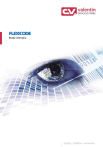
Lien public mis à jour
Le lien public vers votre chat a été mis à jour.
